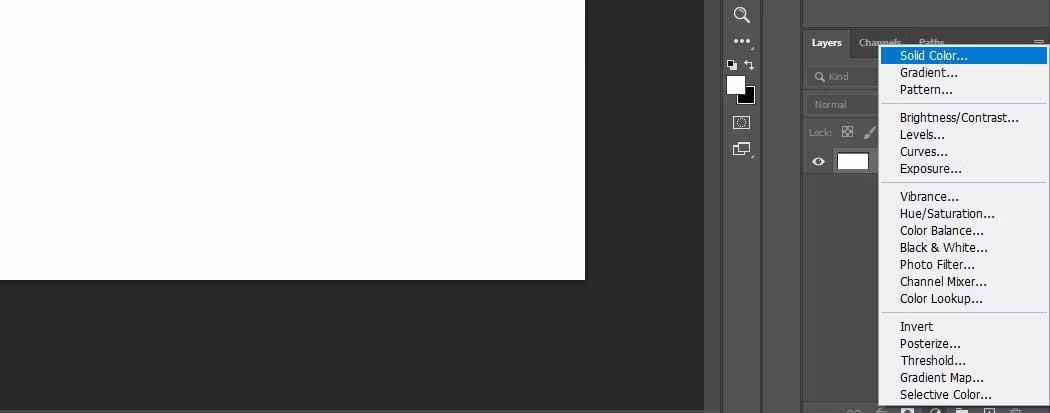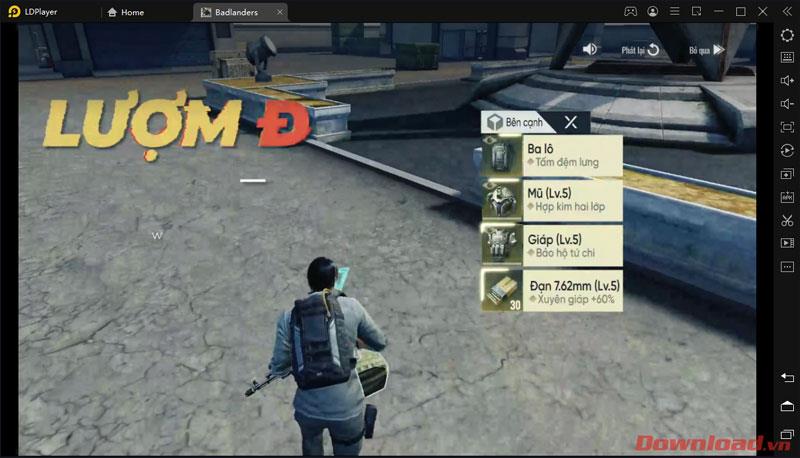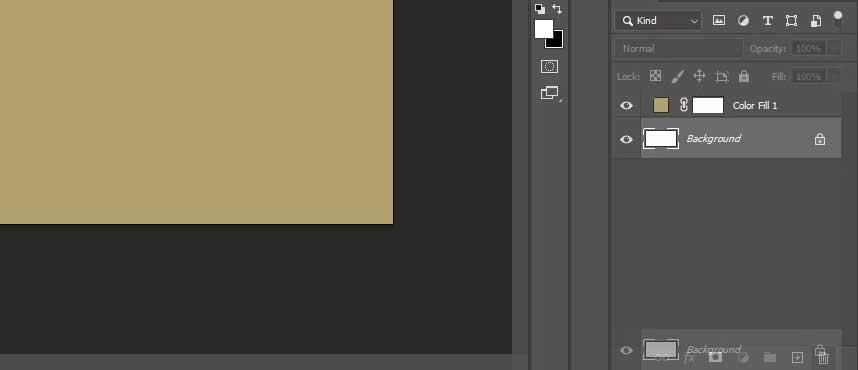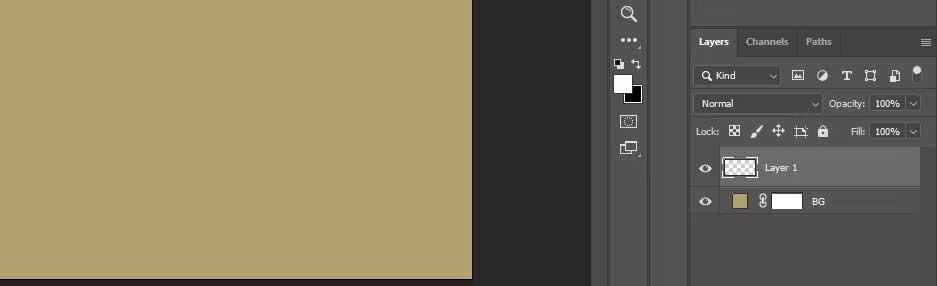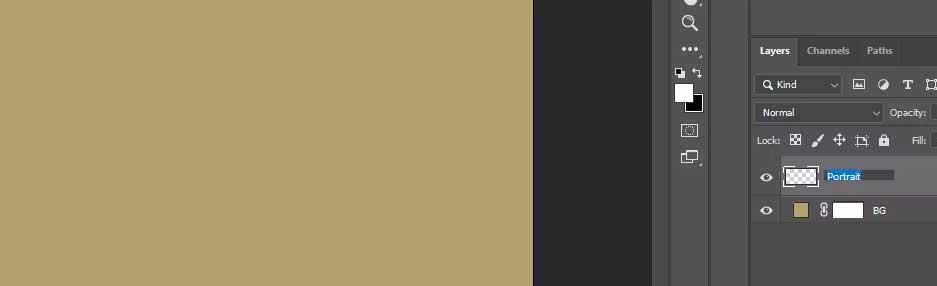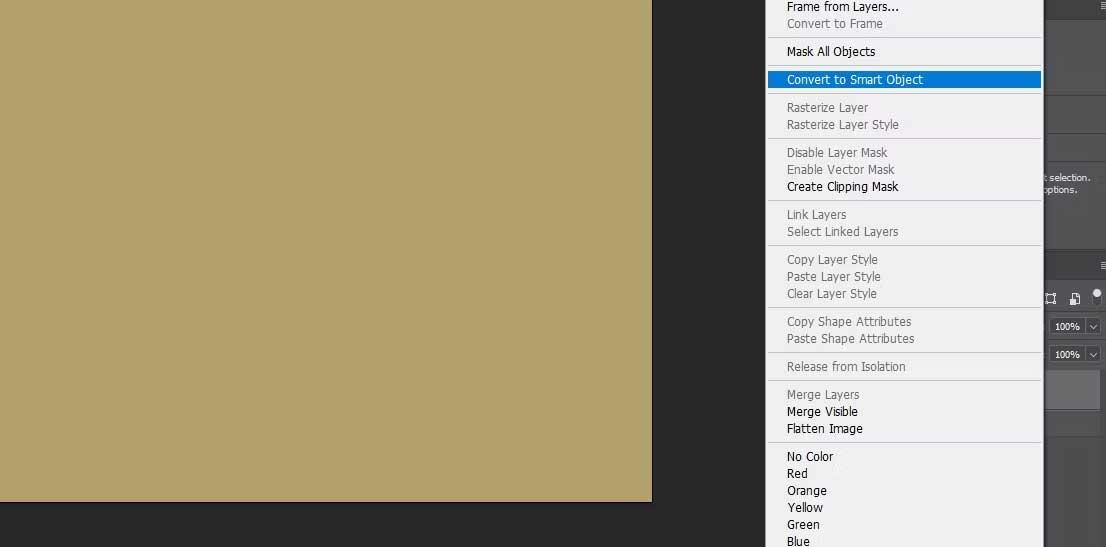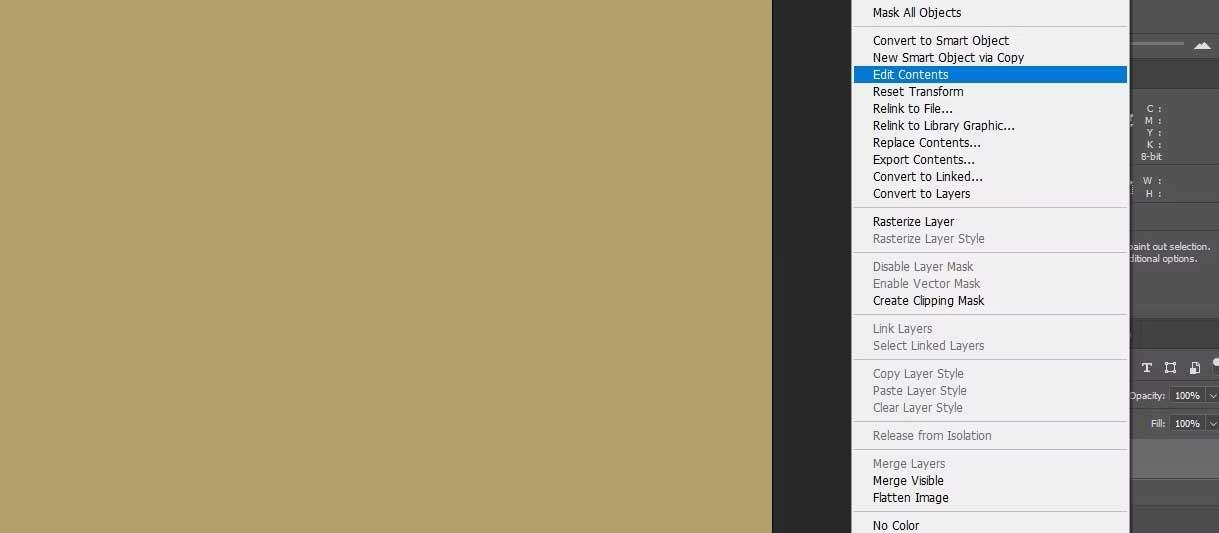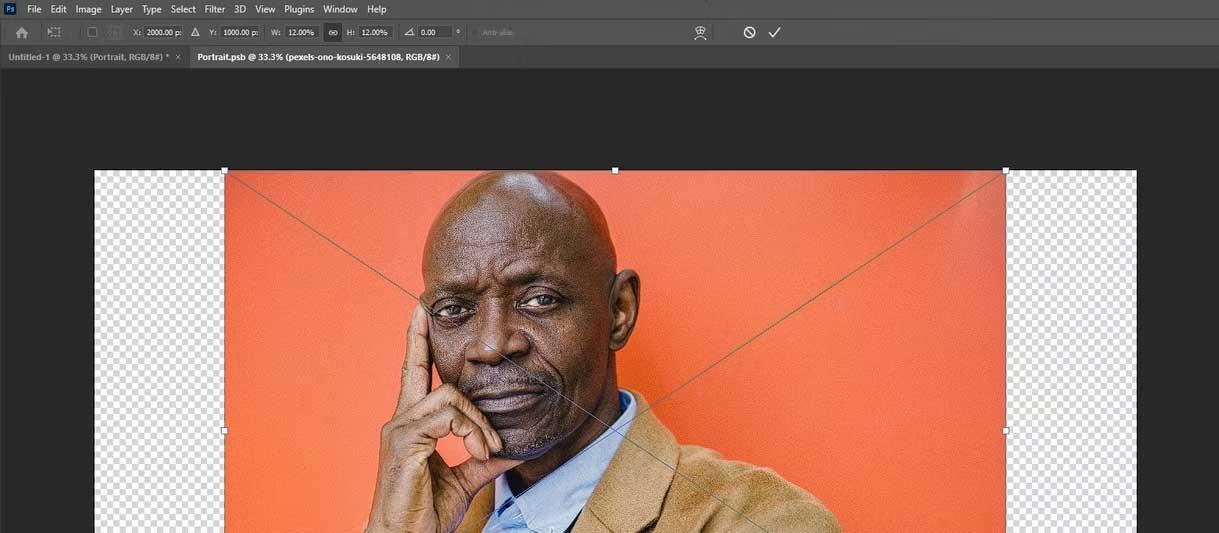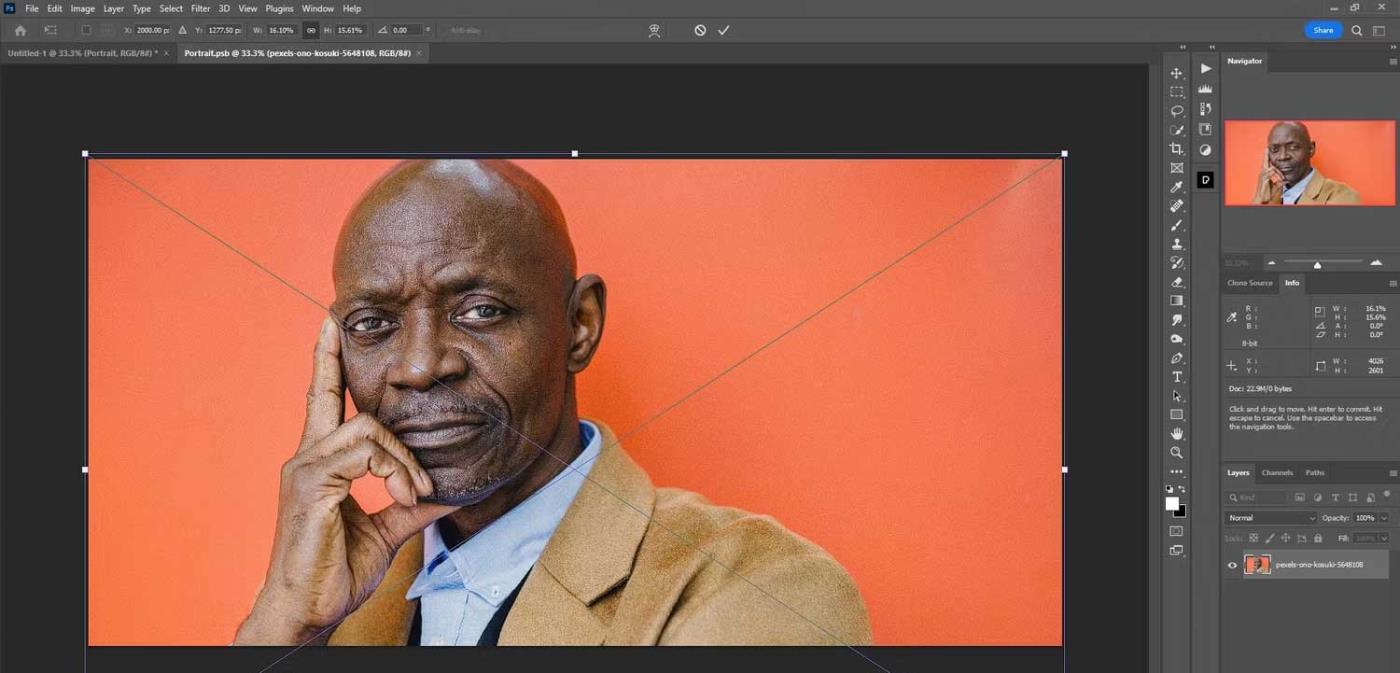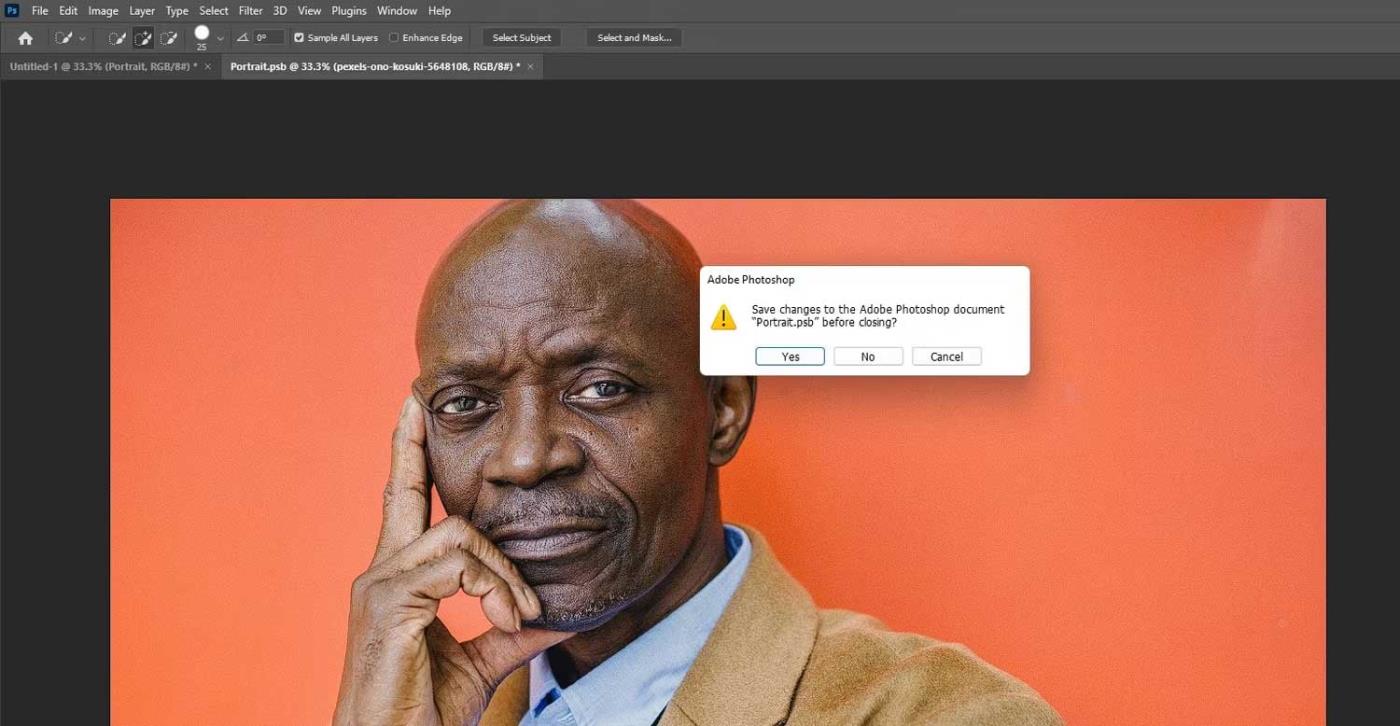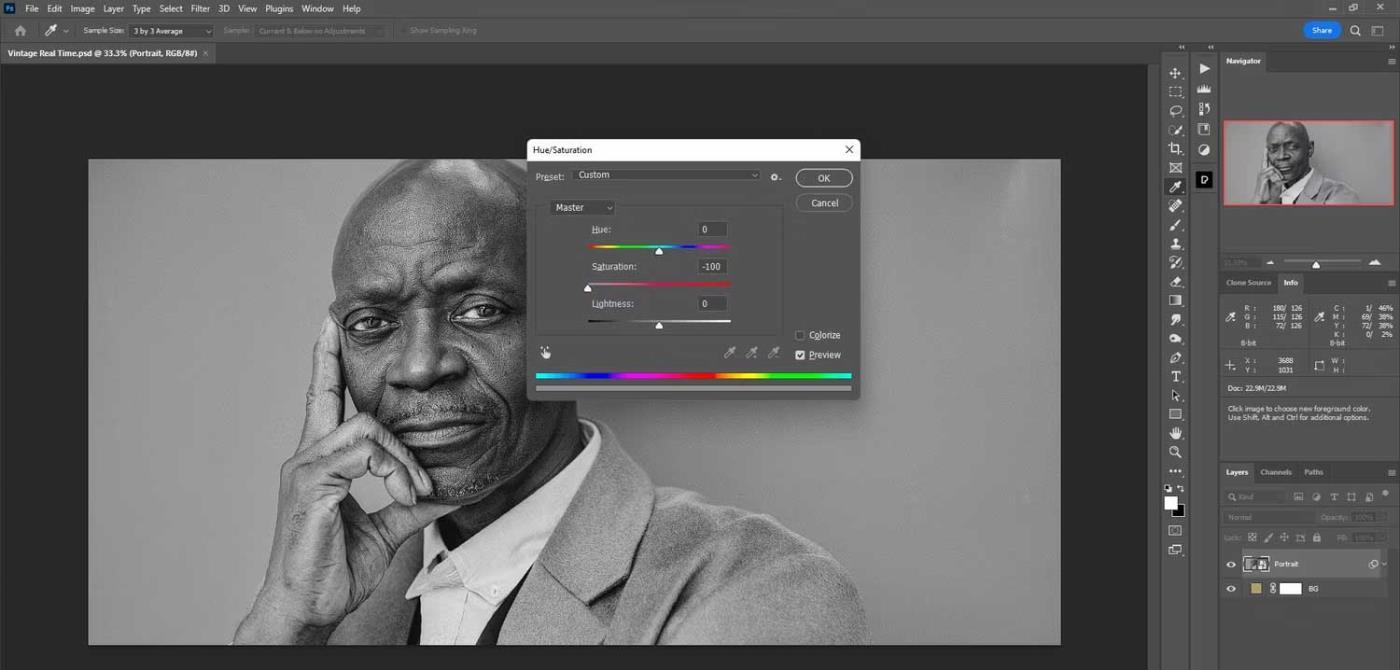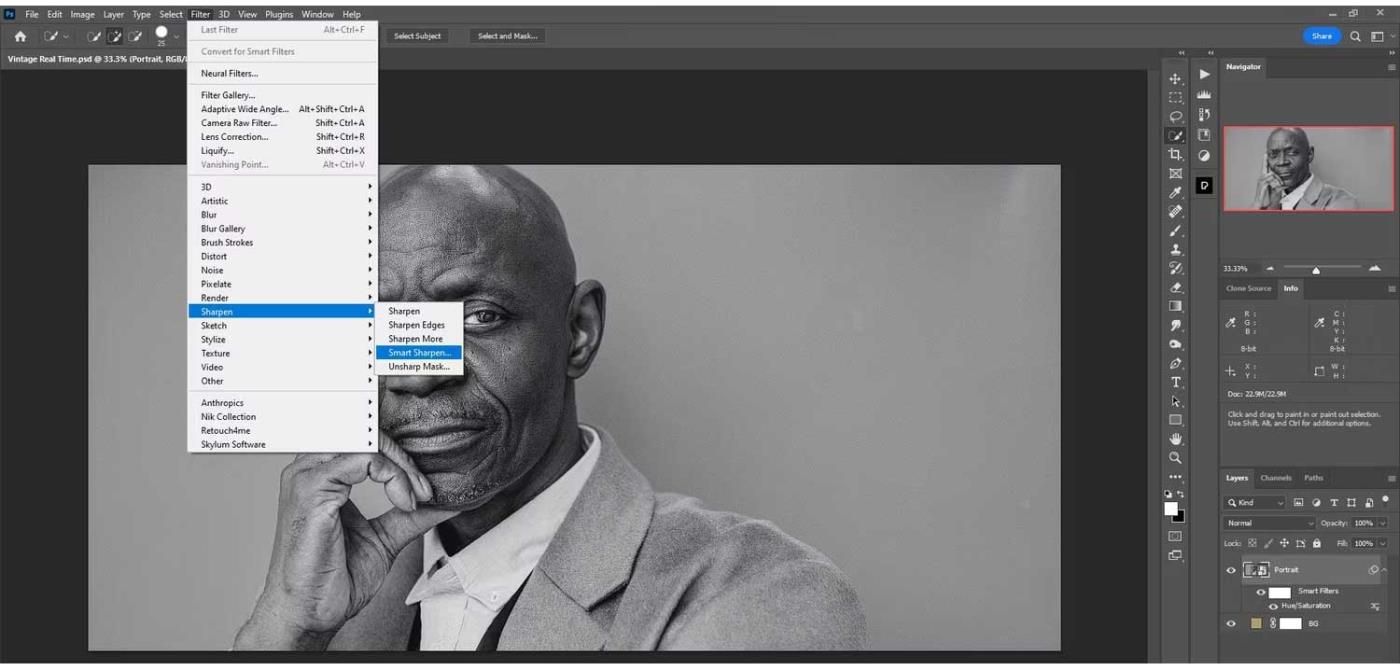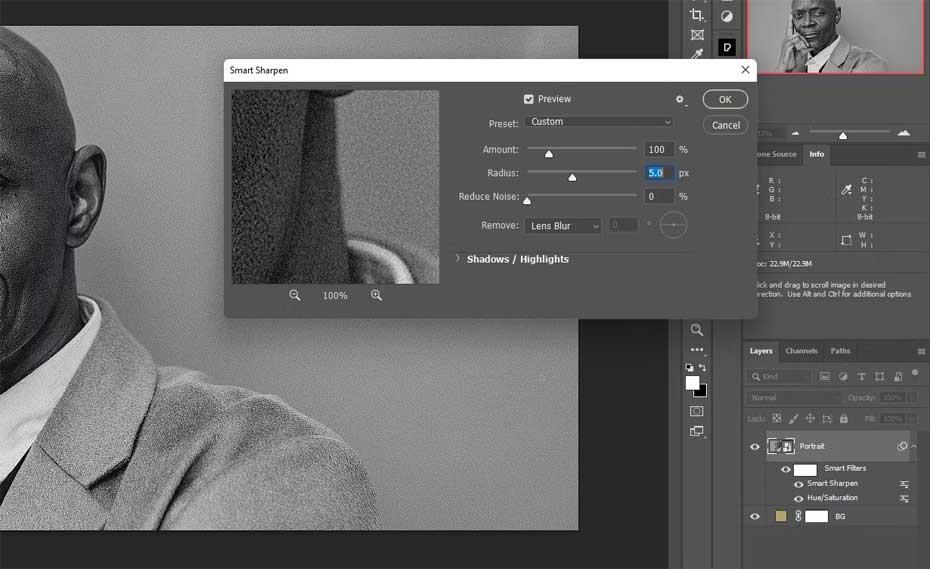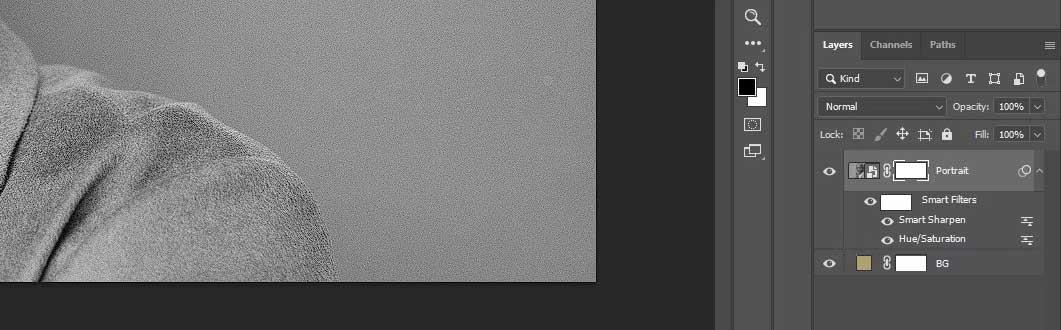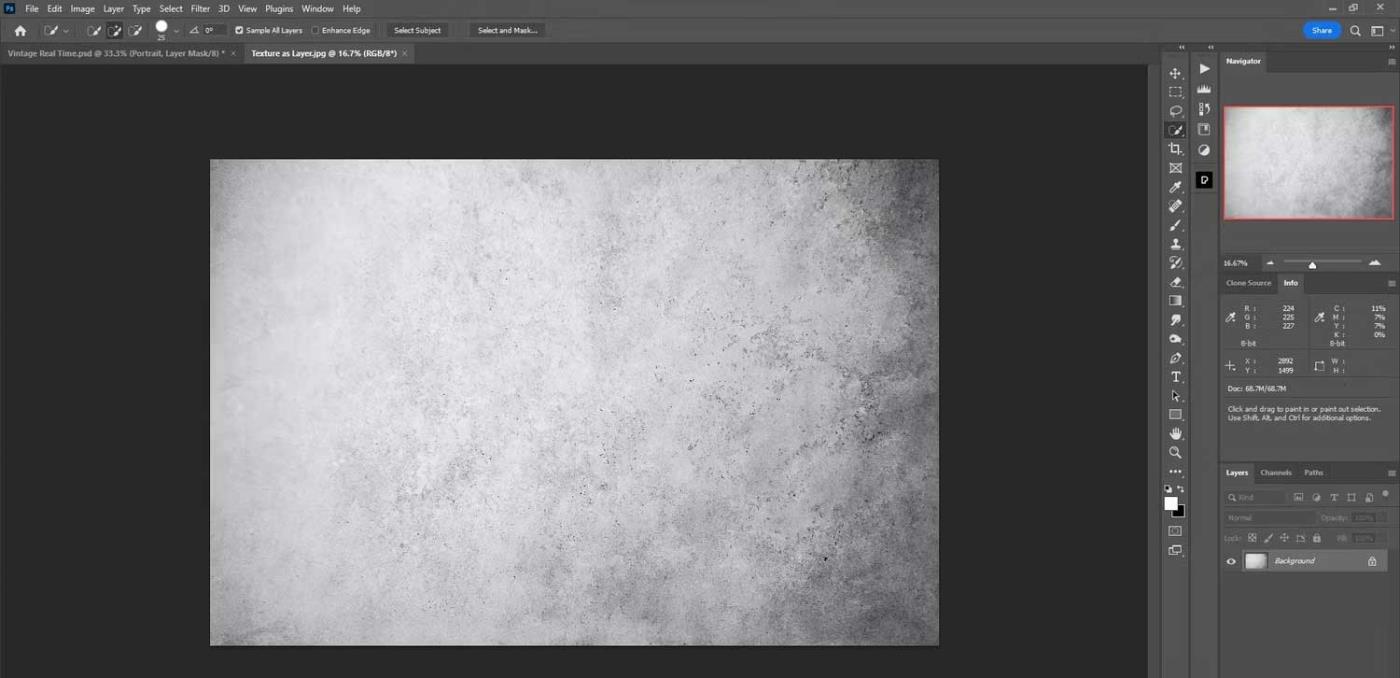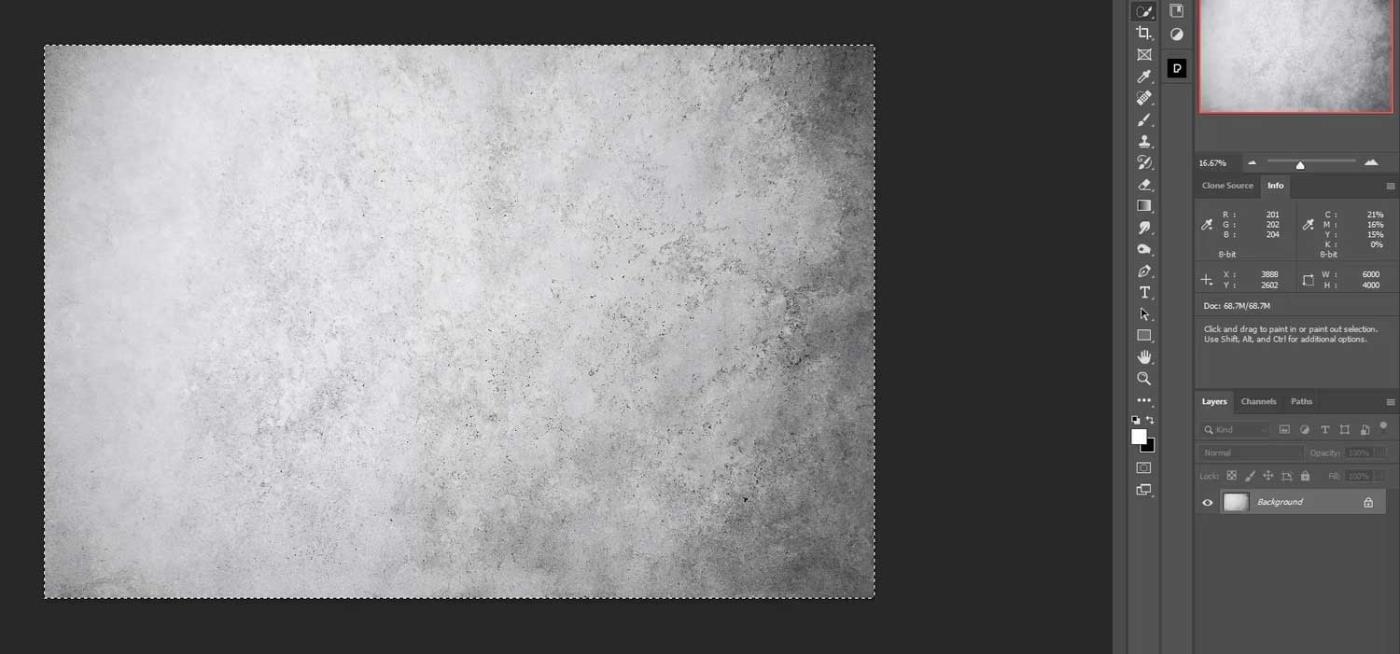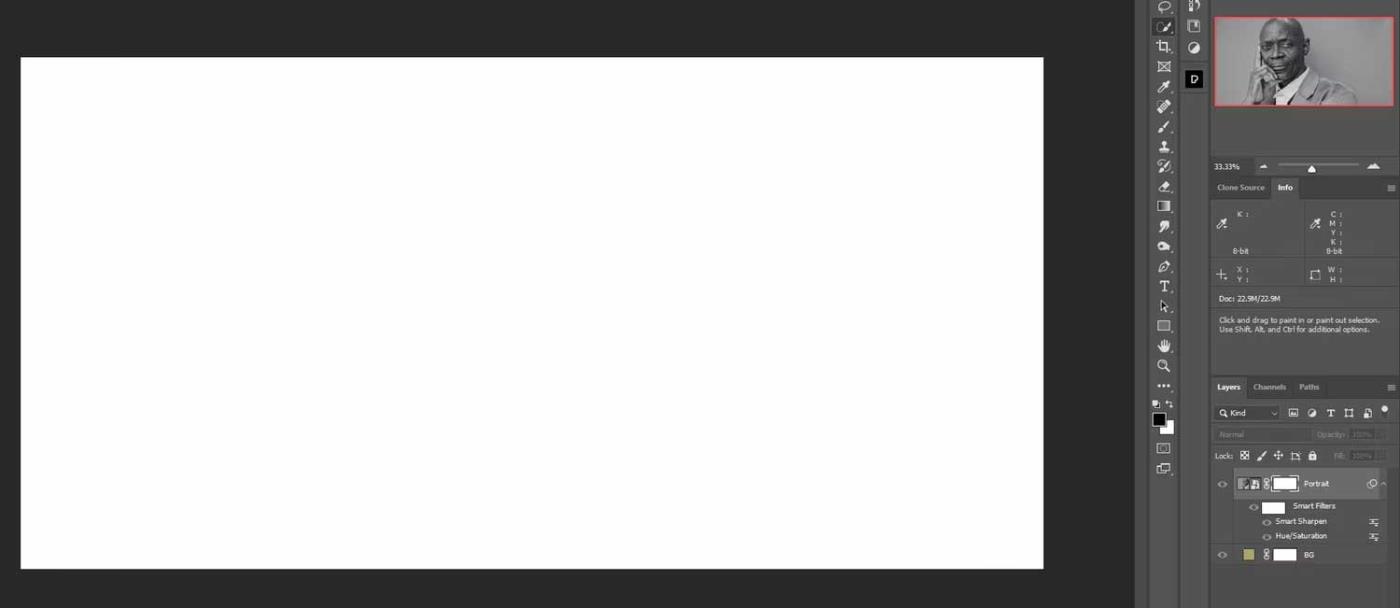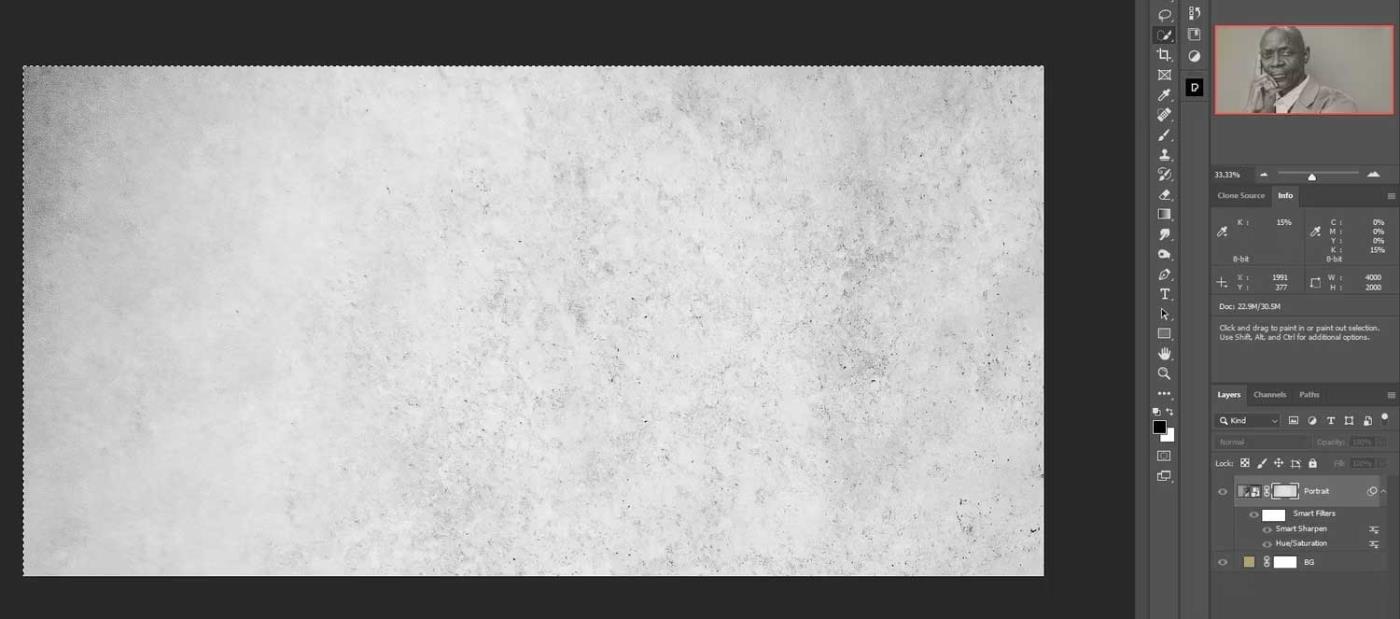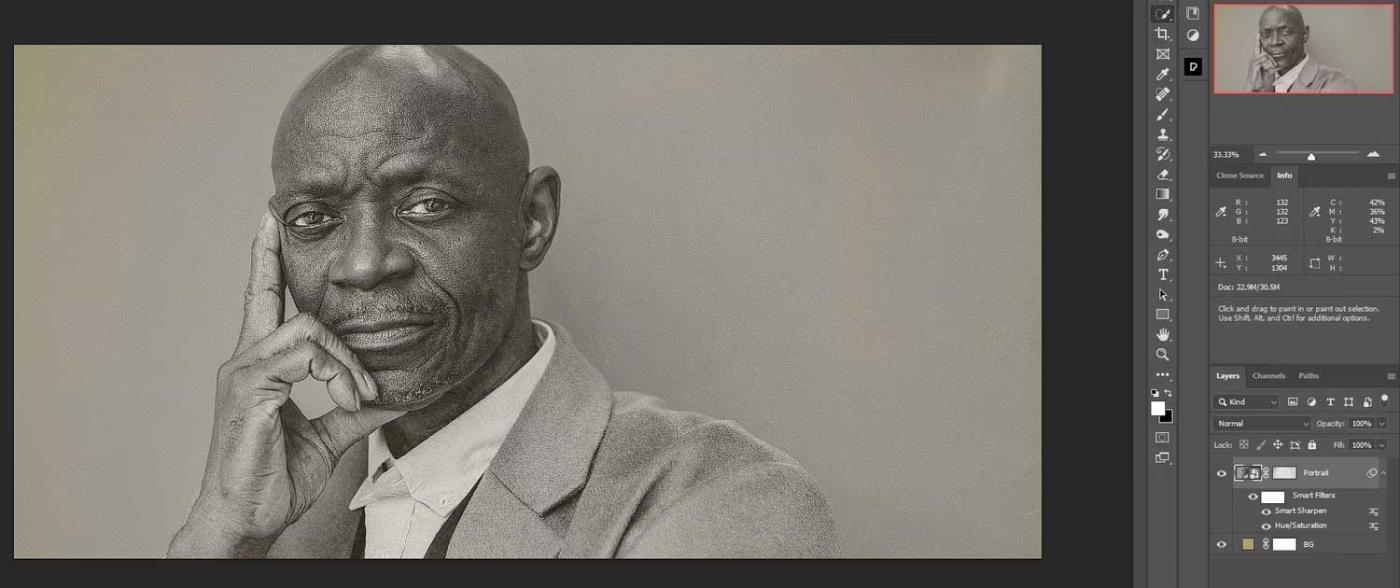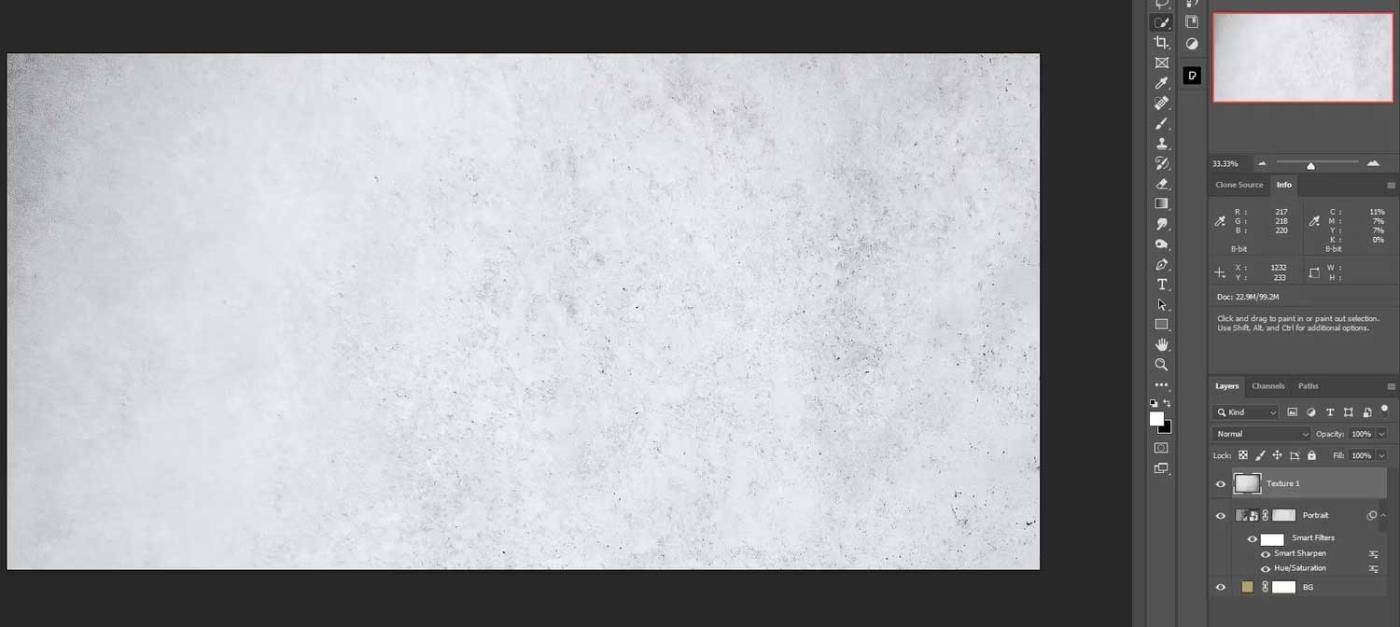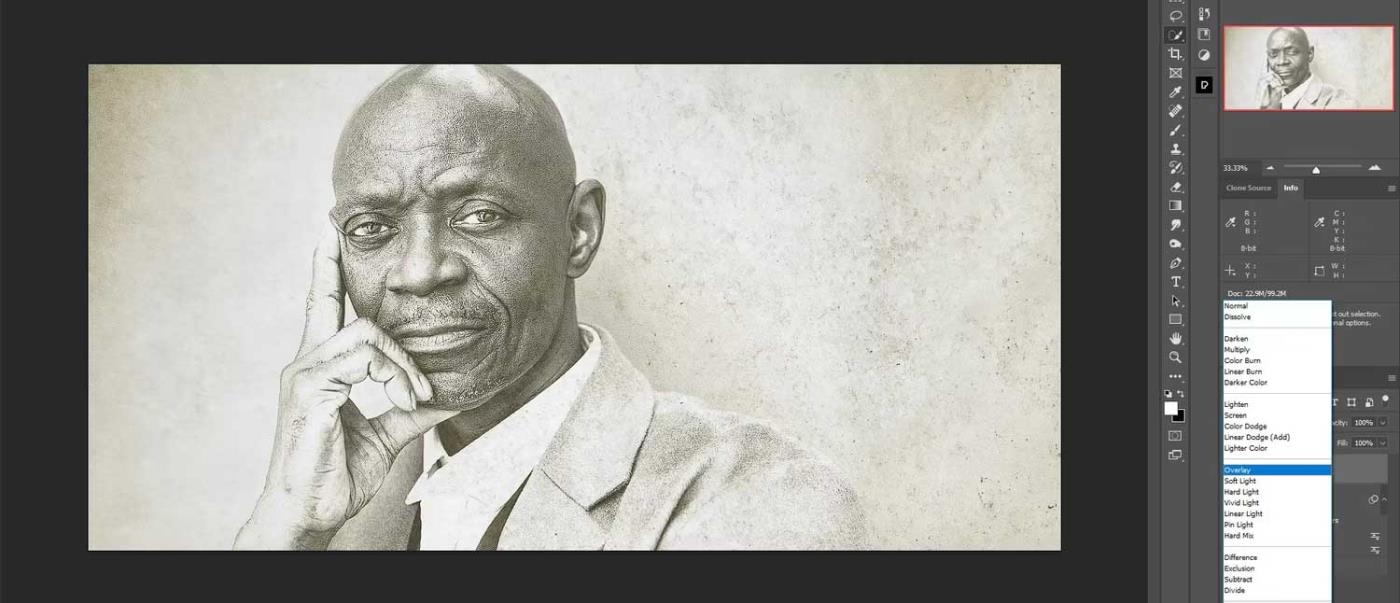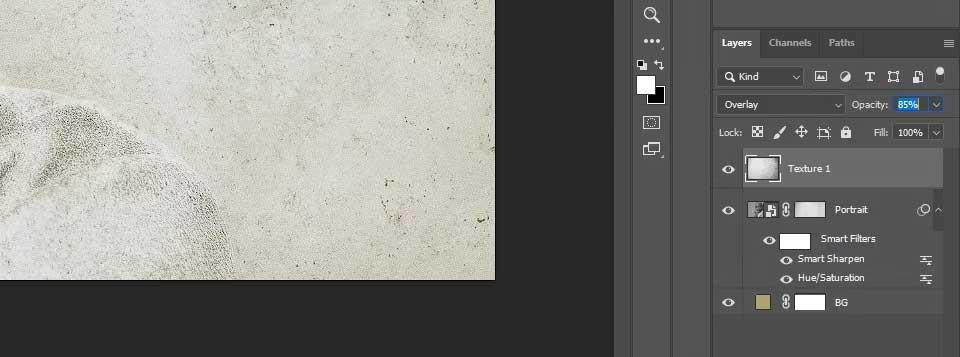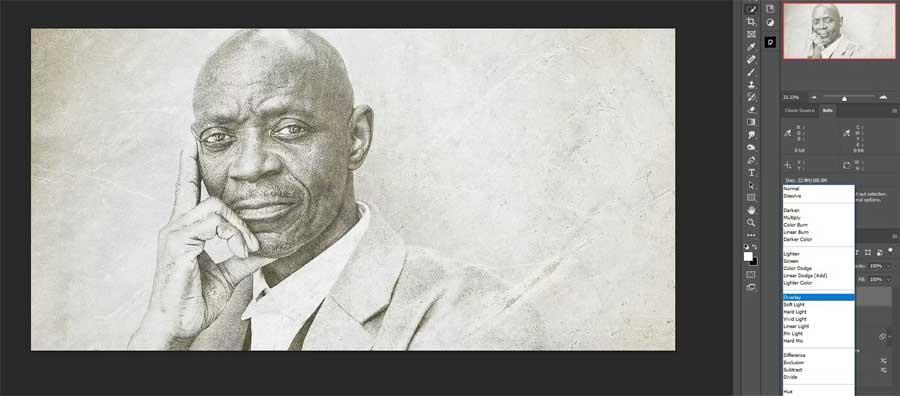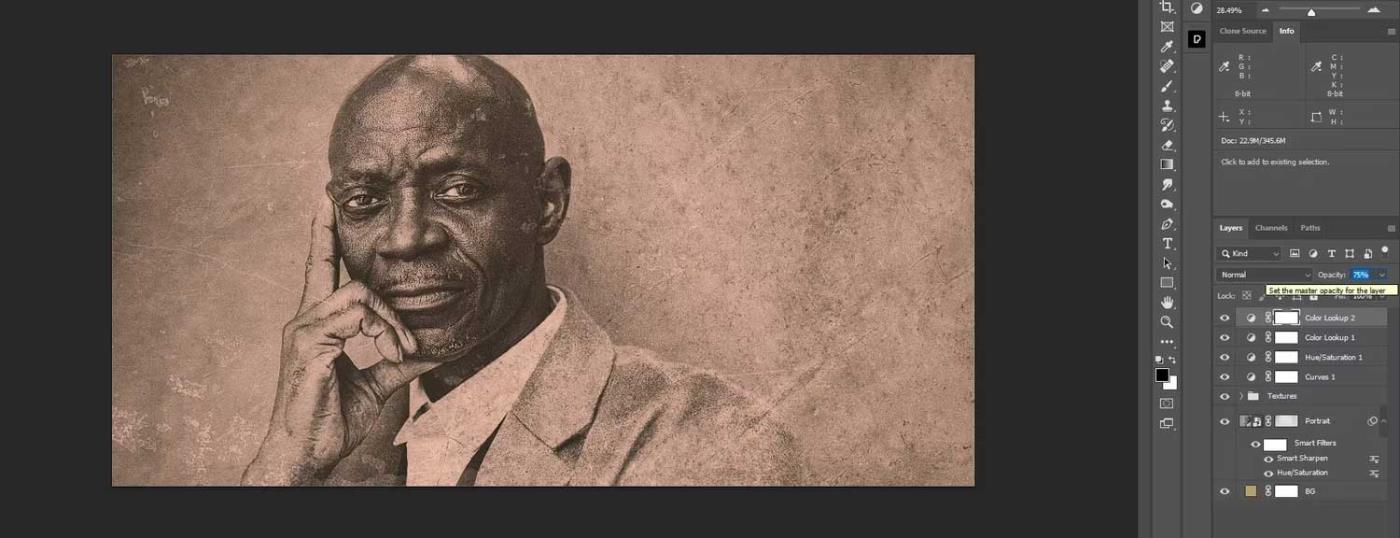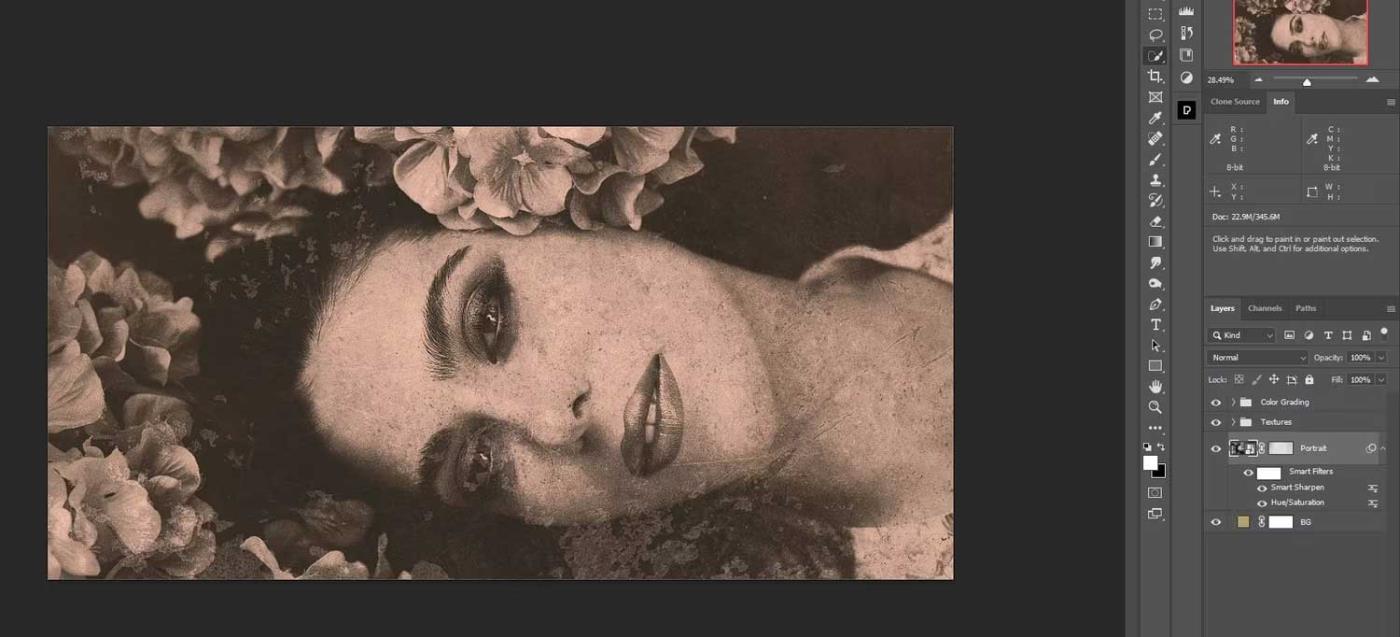Vous souhaitez retoucher votre portrait dans un style rétro ? Veuillez donc vous référer à la façon de créer des photos de portraits vintage dans Photoshop ci-dessous.

Préparer
Vous avez besoin de deux éléments de base :
- Photo principale - Le portrait est le type de photo vintage le plus courant.
- Texture ou motif , peut inclure 2 motifs ou plus - Ce facteur est important. Vous aurez besoin de 2 fichiers de texture gris foncé et 2 fichiers de texture gris clair. Ils doivent être pratiquement insaturés ou contenir de très faibles quantités de couleur.

Instructions pour réaliser des photos de portraits vintage dans Photoshop
Étape 1 : Créer un document Photoshop
La première étape consiste à créer l’arrière-plan de la photo. Commencez par créer une couleur unie pour l'arrière-plan et insérez le portrait principal. Une fois que vous avez terminé toutes les étapes, vous pouvez revenir en arrière et insérer des photos portrait.
1. Accédez à Fichier > Nouveau ou appuyez sur Ctrl + N .
2. Dans l'exemple de l'article, saisissez les valeurs : Largeur 4000 , Hauteur 2000 et Résolution 300 , laissez le reste comme paramètres par défaut. Ensuite, appuyez sur Créer .
3. Créez un calque de réglage de couleur unie en cliquant sur son icône dans le coin inférieur droit de Photoshop.
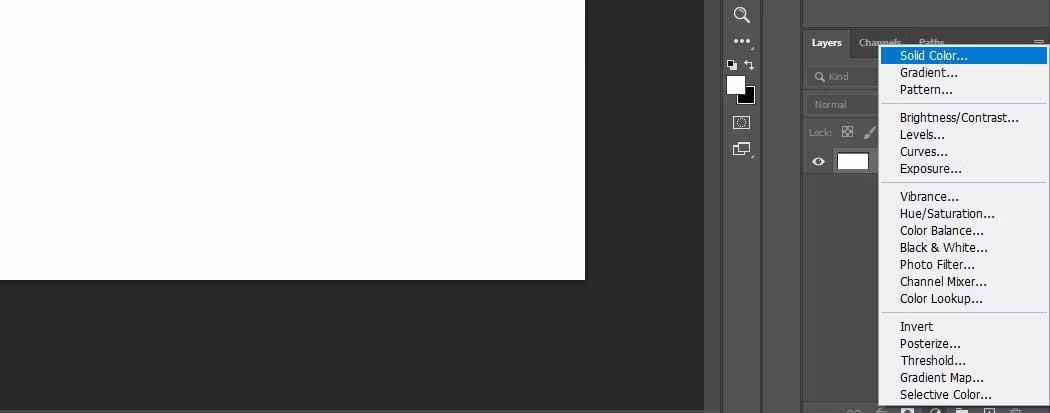
4. Dans la zone Sélecteur de couleurs , sélectionnez une couleur similaire à celle déjà sélectionnée. Les deux ne doivent pas nécessairement être identiques. Vous pourrez changer la couleur plus tard. Cliquez sur OK .
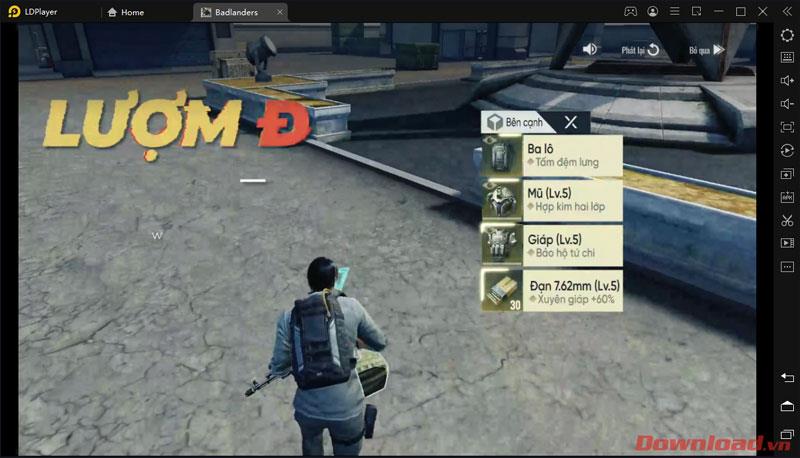
5. Faites glisser et déposez le calque d'arrière-plan dans la corbeille.
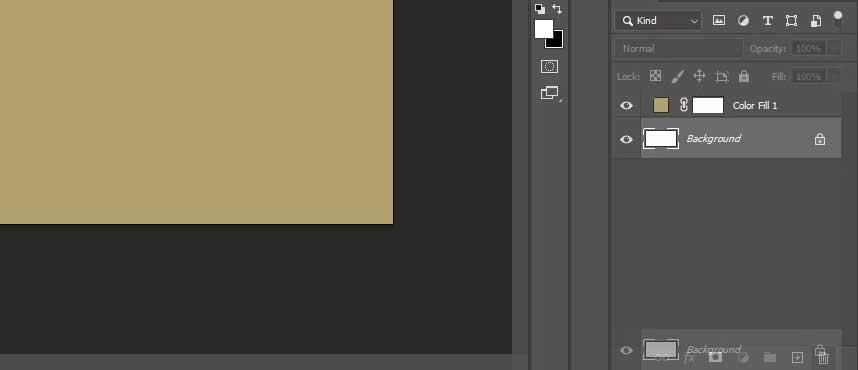
6. Double-cliquez sur le calque Color Fill et renommez-le en BG .
7. Créez un nouveau calque vierge en cliquant sur l'icône dans le coin inférieur droit.
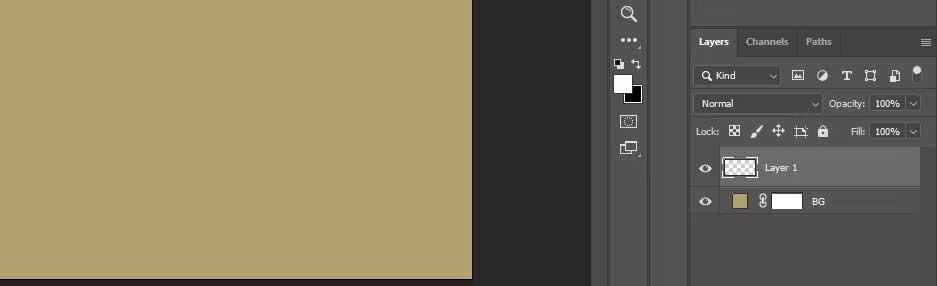
8. Double-cliquez sur ce calque et nommez-le Portrait .
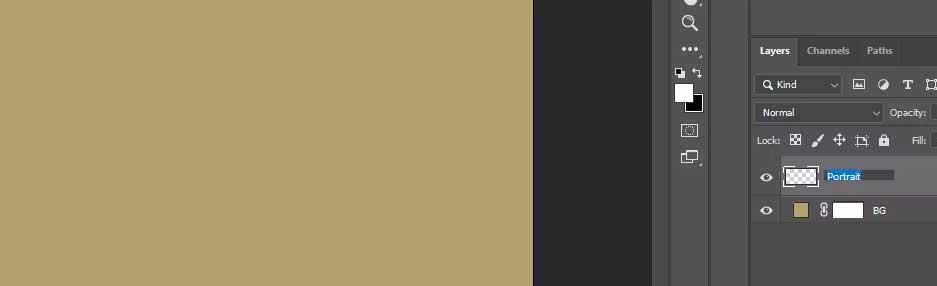
9. Cliquez avec le bouton droit sur le calque Portrait et sélectionnez Convertir en objet intelligent .
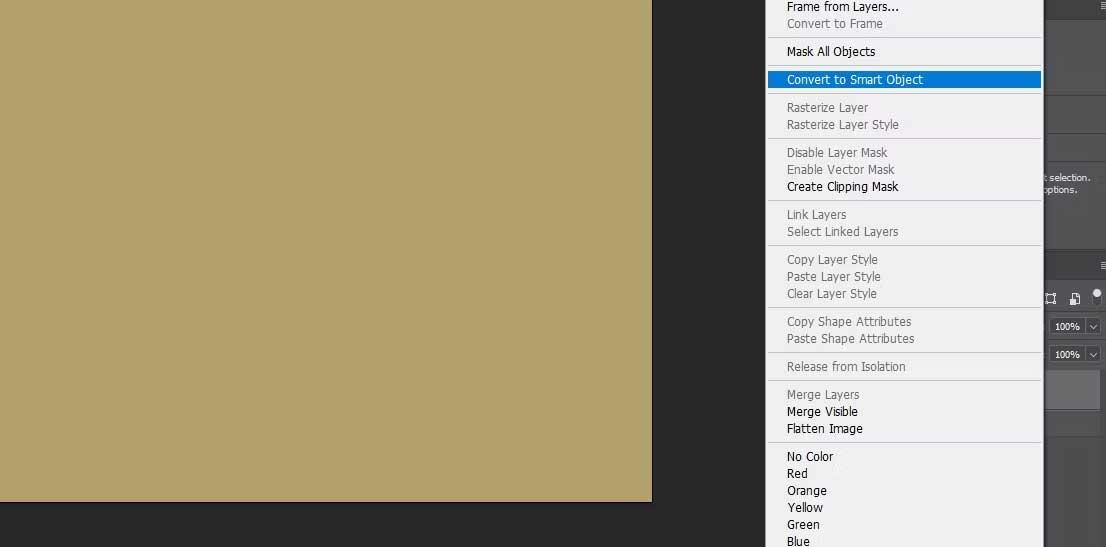
10. Cliquez à nouveau avec le bouton droit sur le calque Portrait et sélectionnez Modifier le contenu .
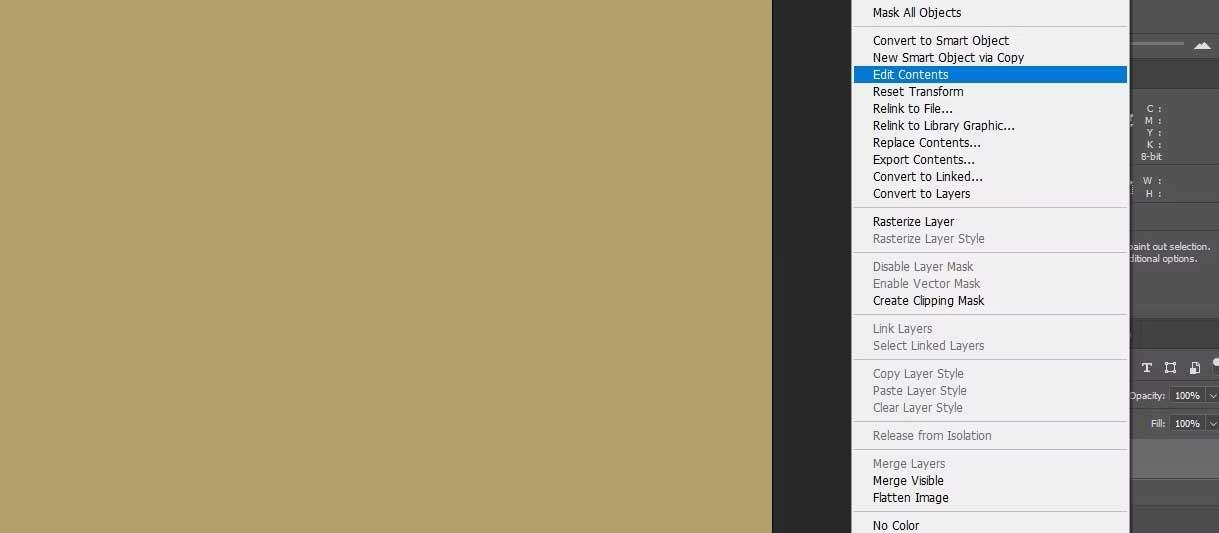
11. Faites glisser et déposez le fichier image portrait dans le document Portrait.
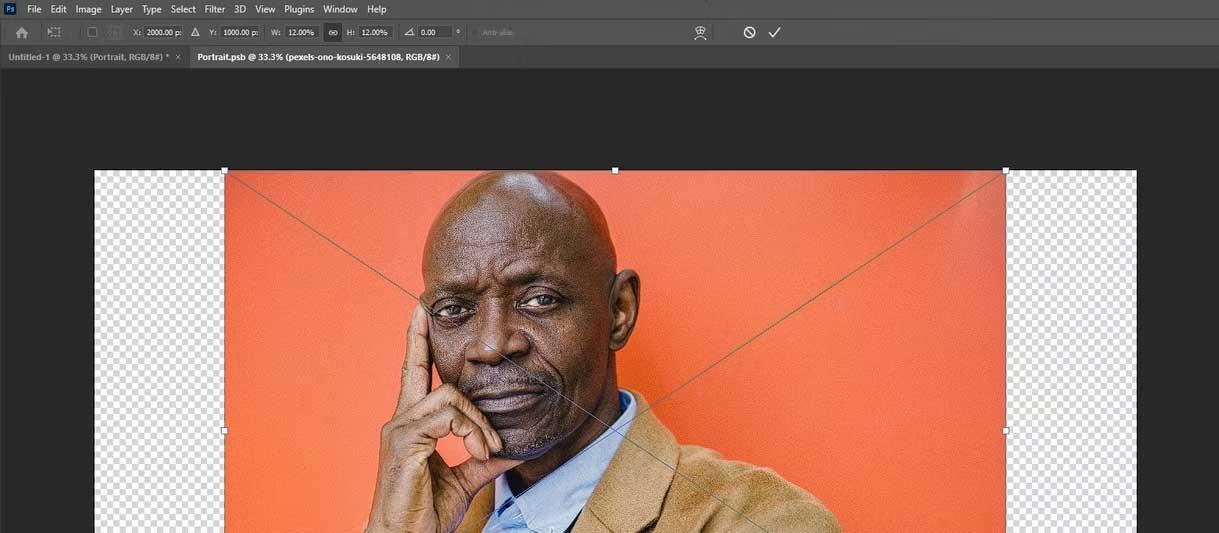
12. Maj + Clic et faites glisser les 4 joysticks jusqu'à ce que le portrait soit parfaitement placé comme indiqué. Appuyez ensuite sur Entrée ou Coche .
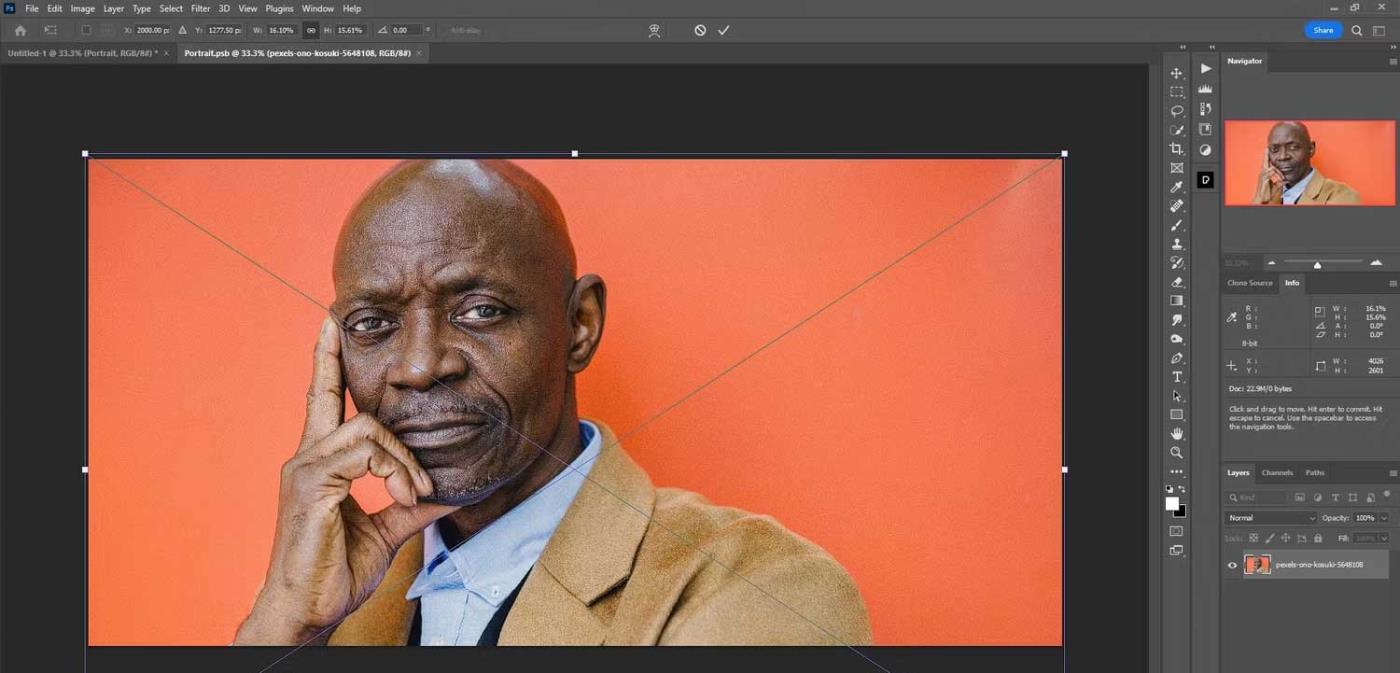
13. Fermez le fichier Portrait en cliquant sur X . Sélectionnez ensuite Oui pour enregistrer le fichier. Le document se fermera et vous serez renvoyé au fichier d'origine, le portrait étant désormais un objet intelligent .
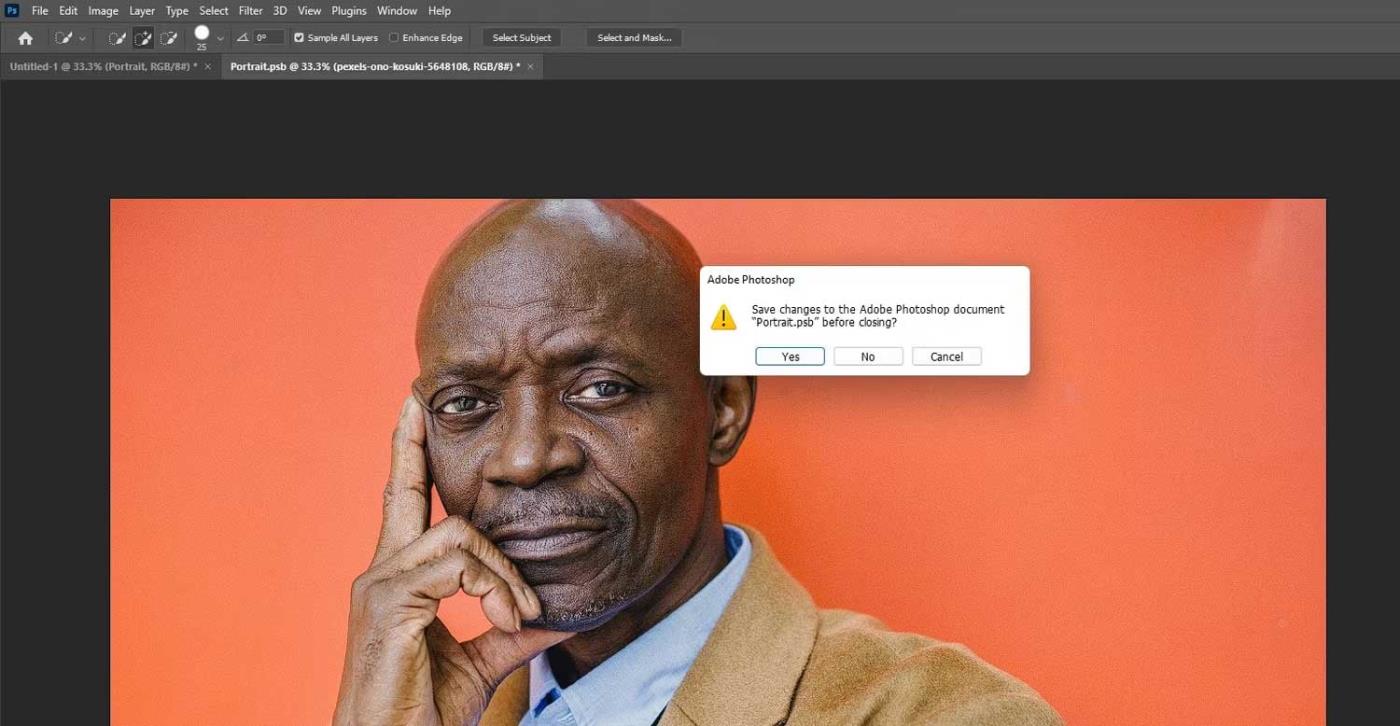
Étape 2 : Ajustez les photos en mode portrait
Tout d’abord, vous devez supprimer toutes les couleurs de la photo portrait. Ajoutez ensuite du bruit via l'outil Smart Sharpen, donnant à la photo un aspect vintage. Ensuite, ajoutez une superposition au calque Portrait pour préparer la texture de l'image.
1. Avec le calque Portrait sélectionné, accédez à Image > Ajustements > Teinte/Saturation .

2. Modifiez la valeur de Saturation sur -100 . Cliquez sur OK .
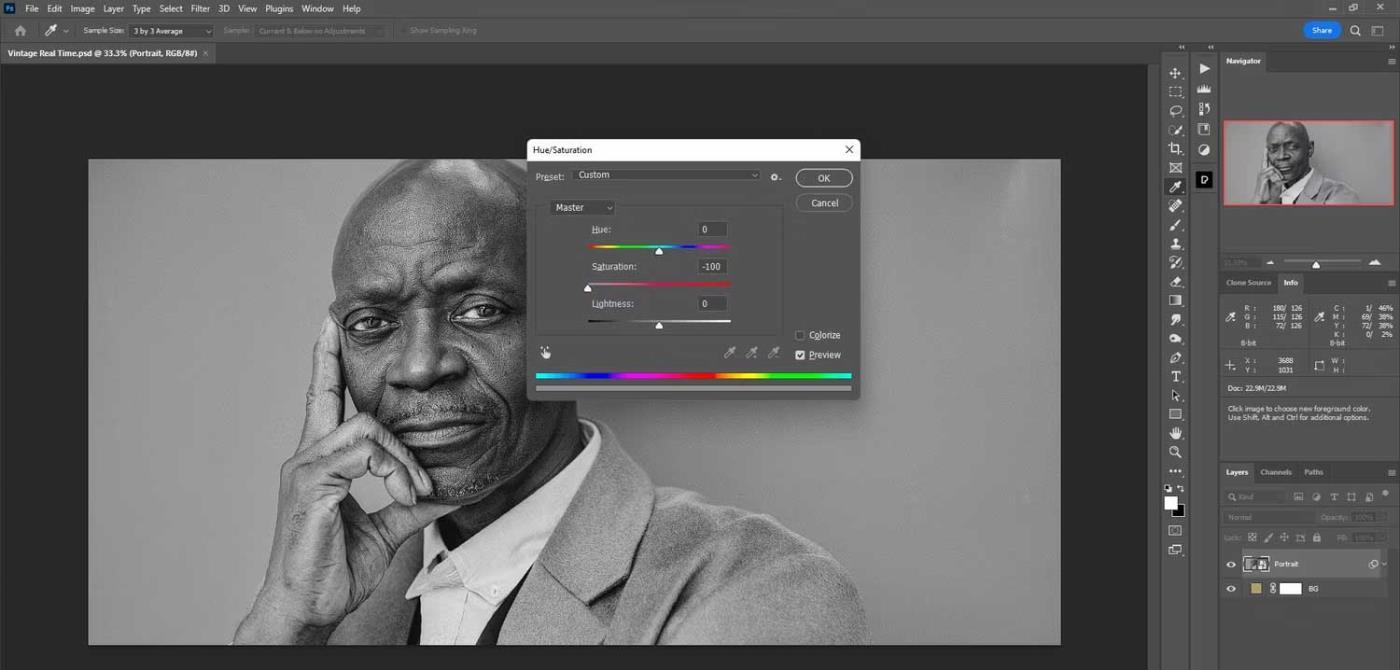
3. Accédez à Filtre > Netteté > Netteté intelligente .
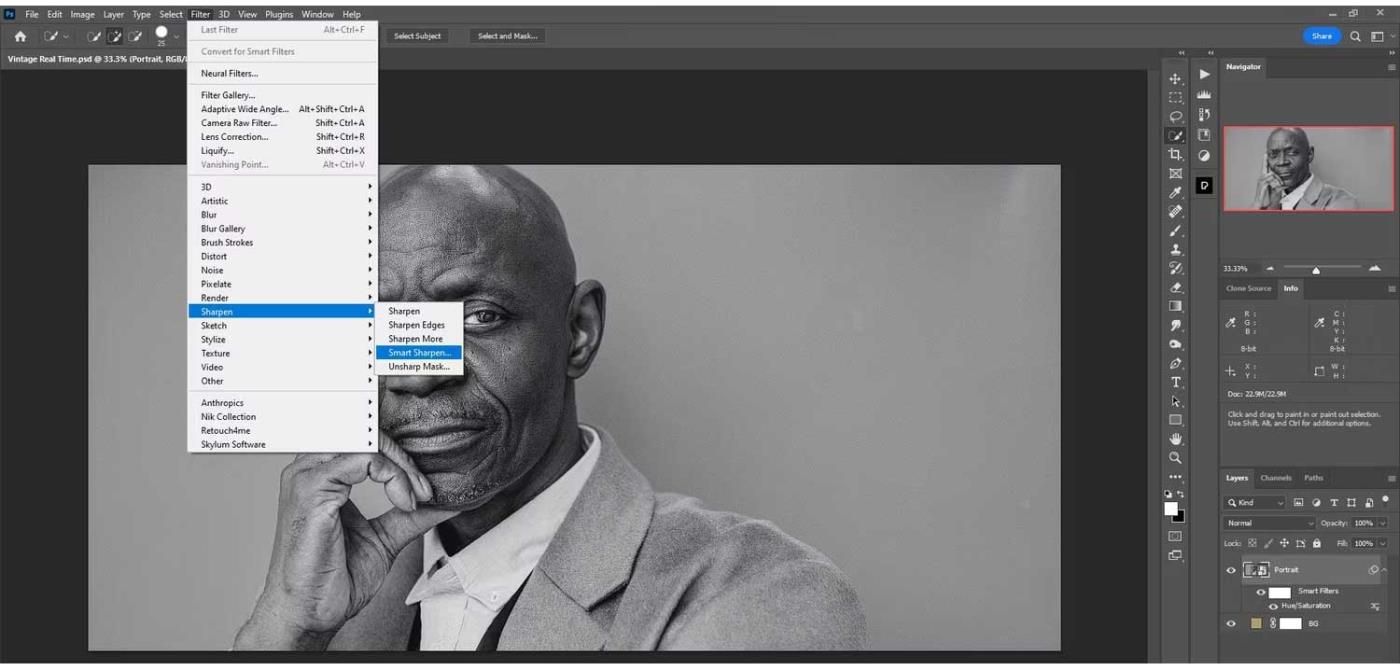
4. Modifiez la valeur dans le panneau Smart Sharpen comme suit : Montant 100 % ; Rayon 5 ; Réduire le bruit 0% . Cliquez sur OK .
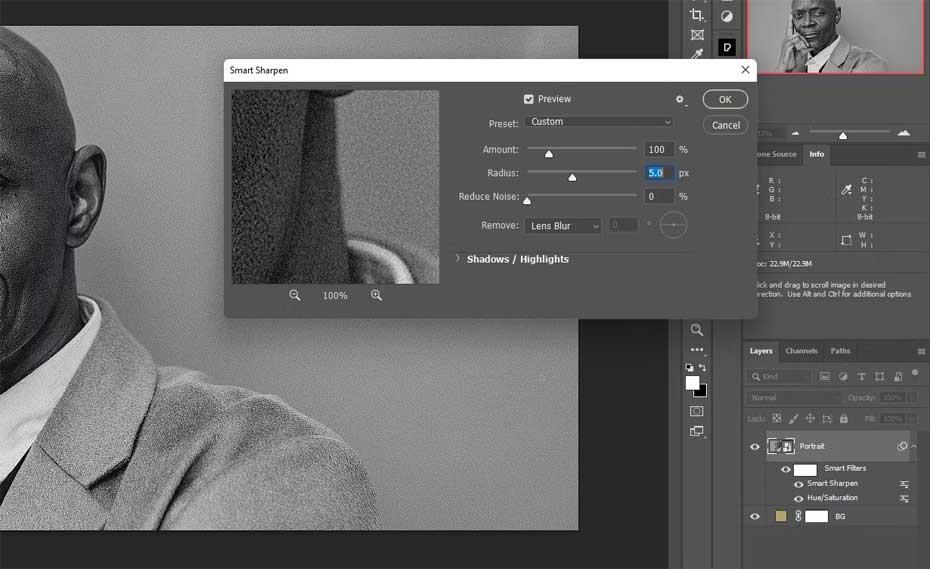
5. Avec le calque Portrait sélectionné, cliquez sur l' icône Masque dans le coin inférieur de Photoshop pour créer un masque sur le calque Portrait .
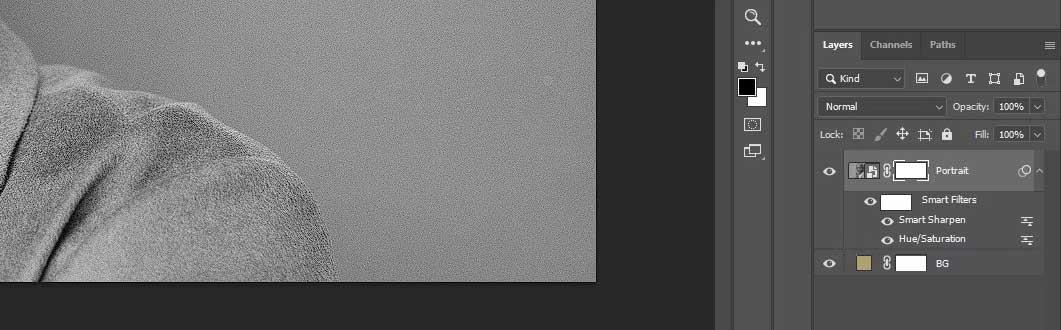
Étape 3 : ajouter une texture
Dans cet exemple, les noms de fichiers ont été modifiés selon l'ordre d'utilisation. Il vous suffit de double-cliquer sur chaque texture et de les renommer. Notez que l'article utilise deux fois la même texture (la texture en tant que calque est similaire à la texture 1).
1. Ouvrez le calque gris ci-dessous. Le nom du fichier est Texture as Layer .
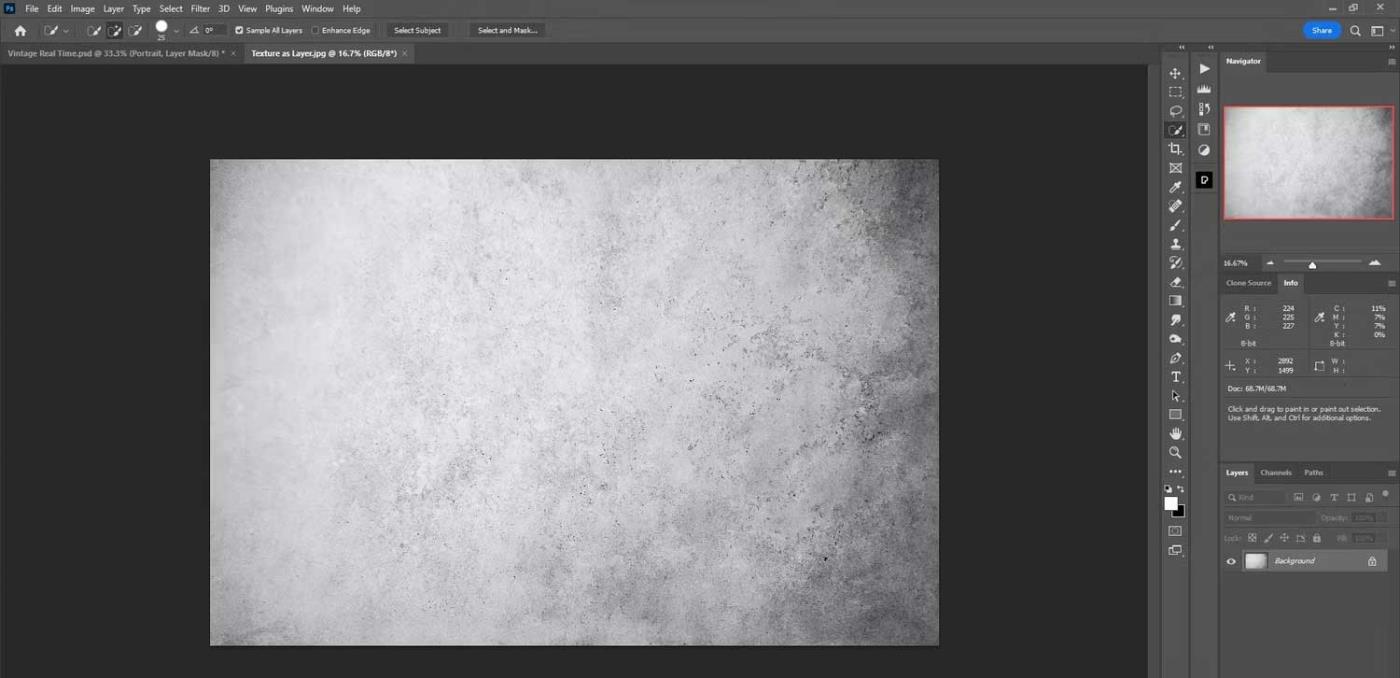
2. Appuyez sur Ctrl + A pour sélectionner la photo et Ctrl + C pour la copier dans le presse-papiers.
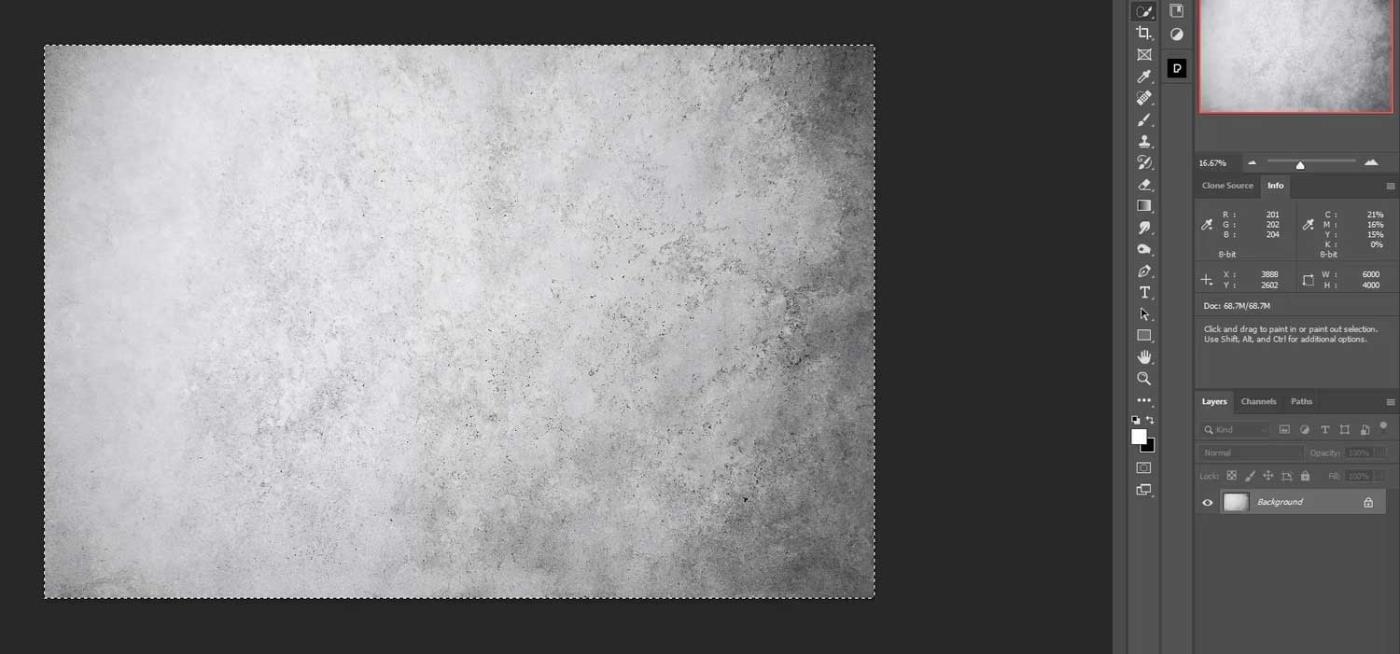
3. Revenez au fichier d'origine. Appuyez sur Alt + clic gauche sur le masque de calque Portrait.
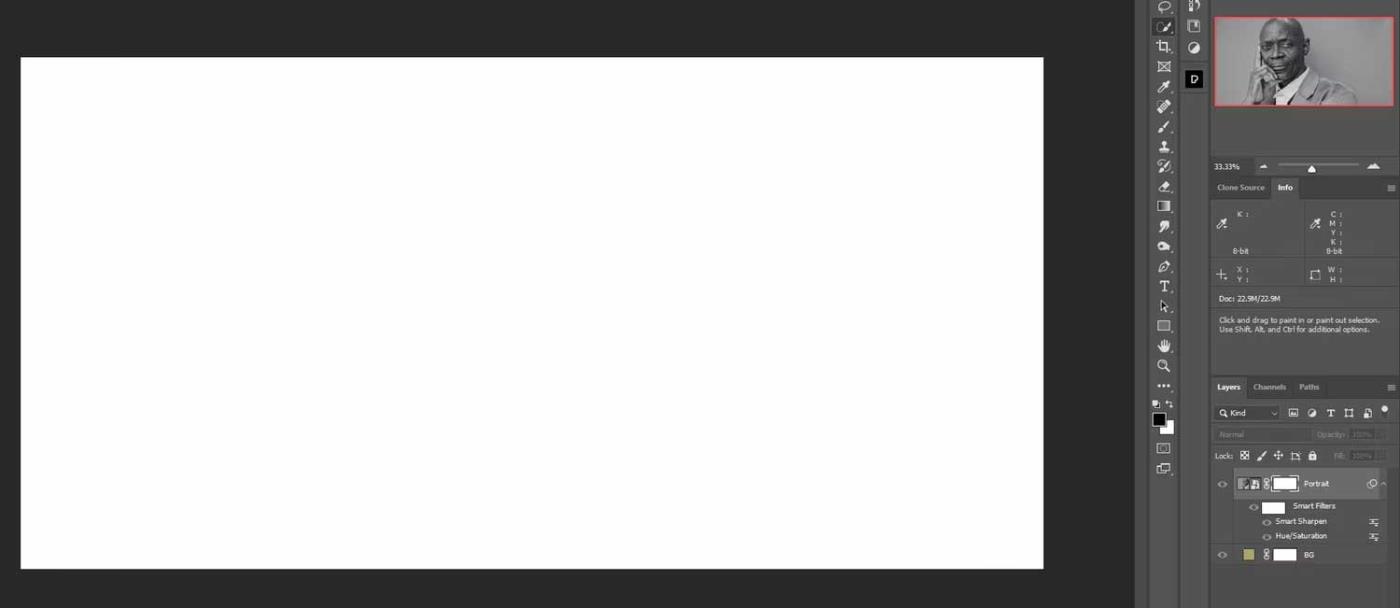
4. Appuyez sur Ctrl + V pour coller la texture dans le masque.
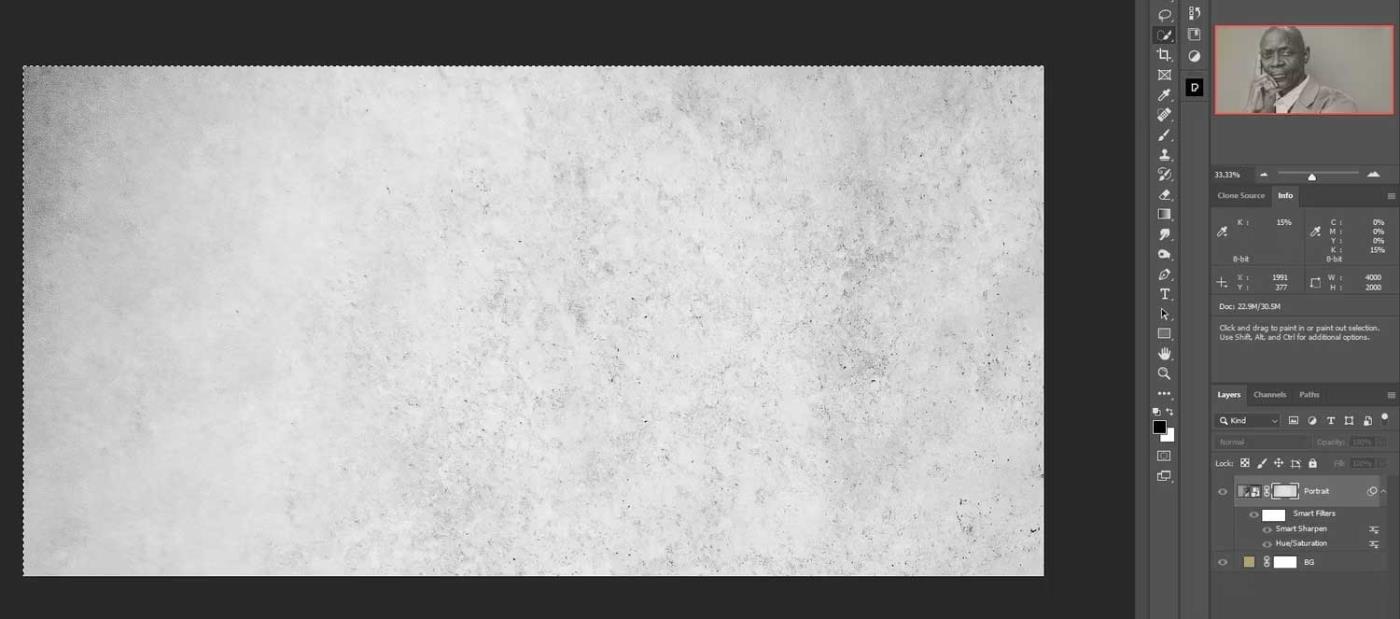
5. Appuyez sur Ctrl + D pour désélectionner la superposition.
6. Cliquez sur le calque Portrait (pas sur le masque) pour afficher l'image comme d'habitude.
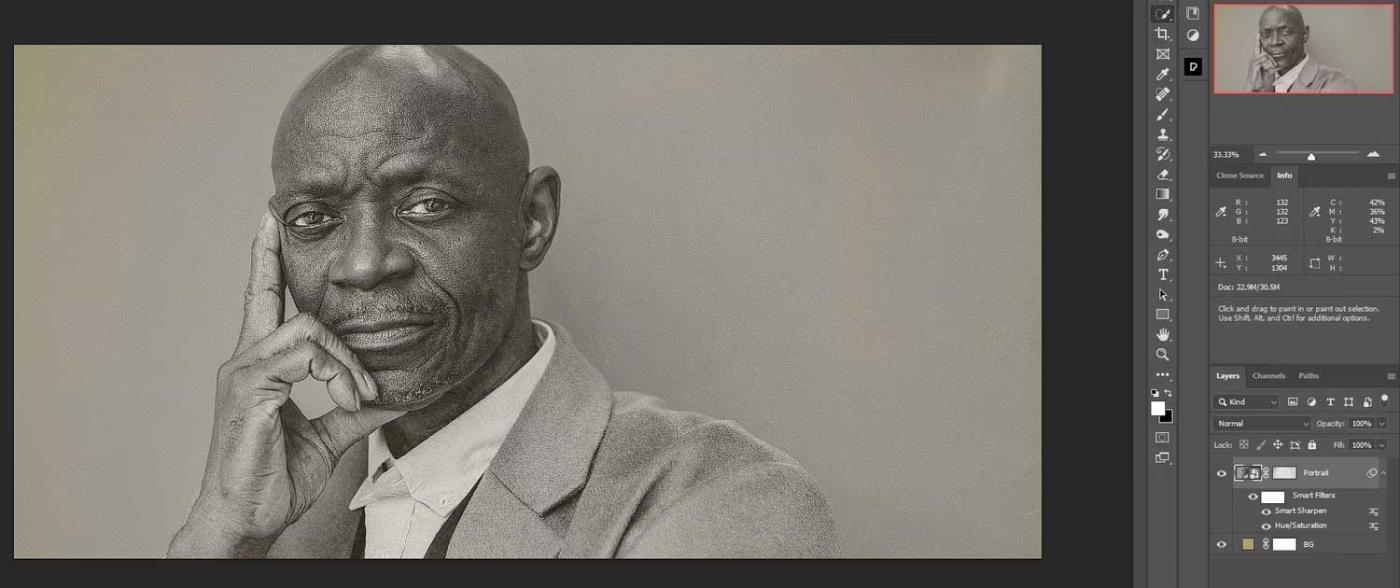
7. Importez la texture 1 dans Photoshop en tant que calque. Suivez les étapes pour copier les fichiers comme indiqué ci-dessus.
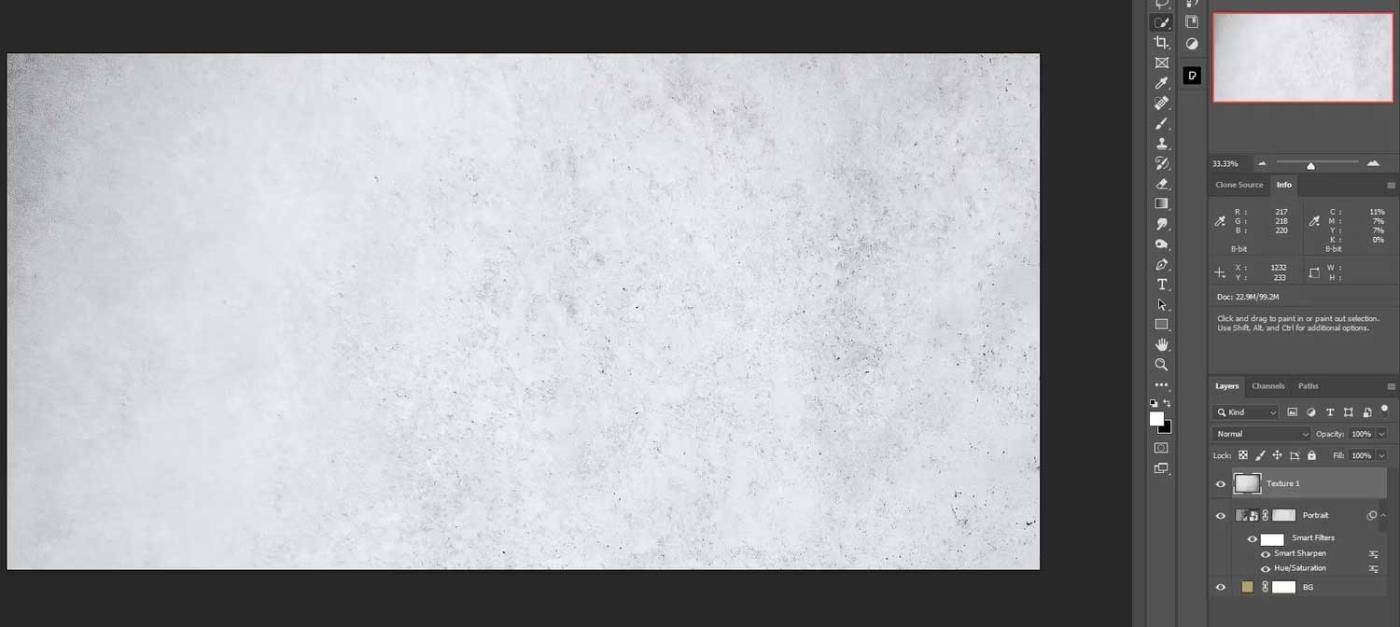
8. Changez le mode de fusion en Superposition.
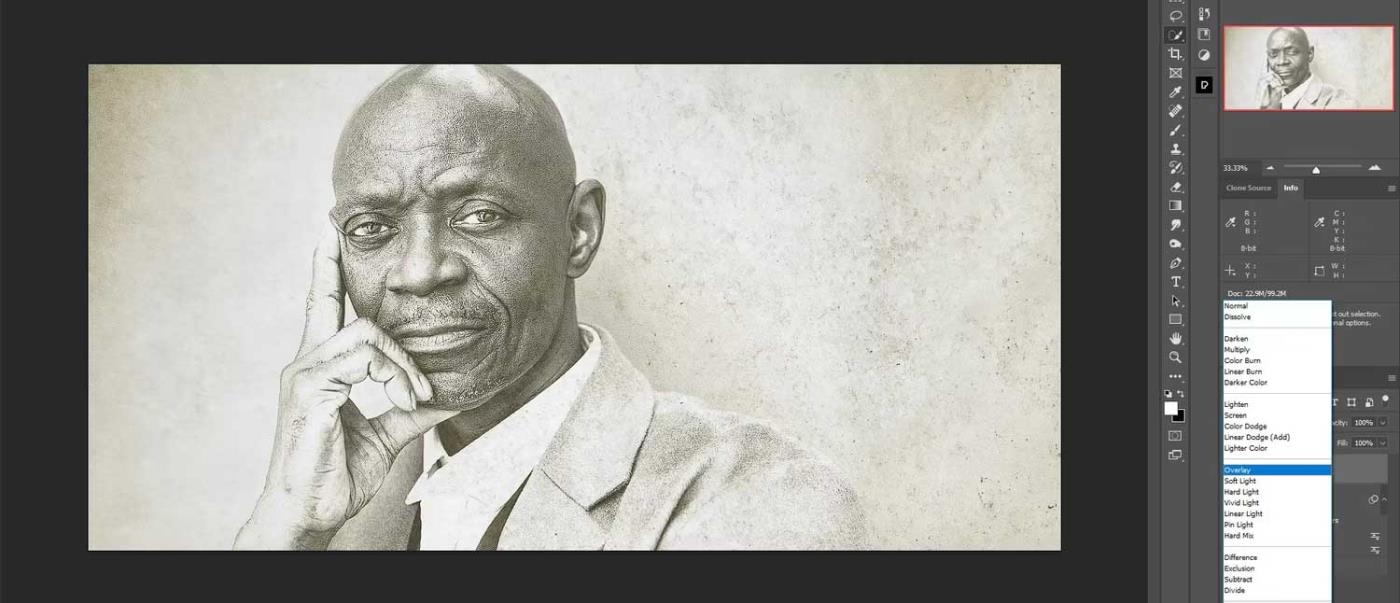
9. Réduisez l'opacité du calque Texture 1 : Opacité à 85%.
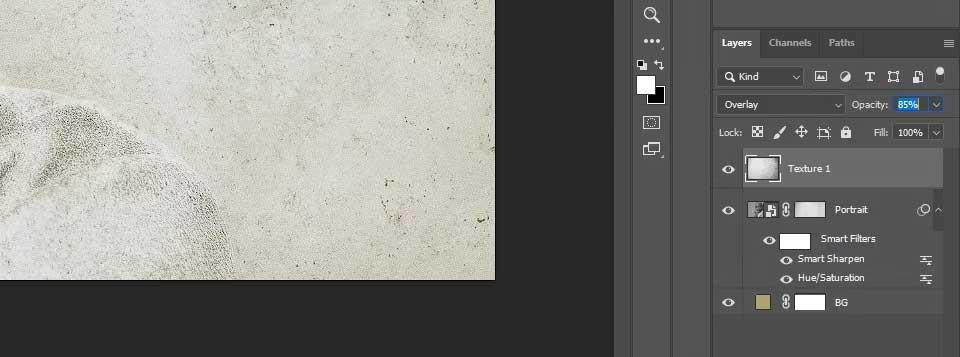
10. Ajoutez la texture 2 (texture grise) dans la pile de calques.
11. Changez le mode de fusion en Superposition.
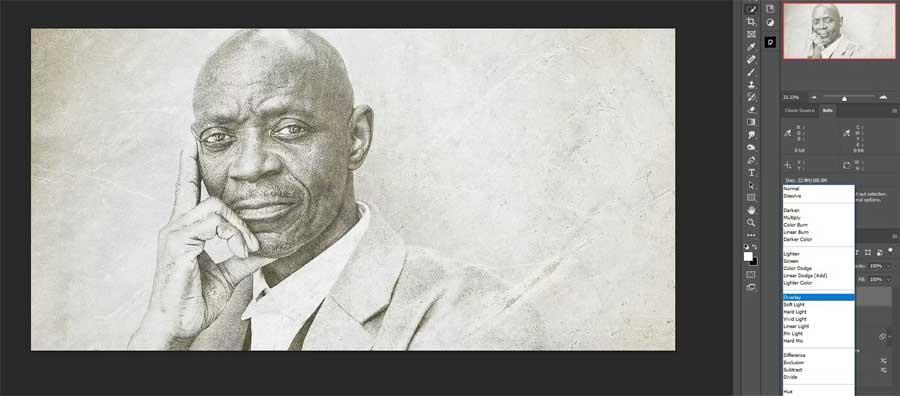
12. Réduisez l'opacité de la texture 2 : à 60 % .
13. Entrez Texture 3 dans la pile de calques.
14. Réglez le mode de fusion sur Éclaircir .
15. Réduisez l'opacité du calque Texture 3 à 50% .
16. À ce moment-là, le visage de l'homme peut être déformé. Appuyez sur Ctrl + T pour l' outil Transformation et déplacez le calque comme indiqué ci-dessous.
17. Entrez Texture 4 dans la pile de calques.
18. Changez le mode de fusion en Écran .
19. Sélectionnez le calque Texturer 4 et cliquez avec le bouton gauche sur Texture 1 pour sélectionner tous les calques de texture.
20. Appuyez sur Ctrl + G pour regrouper les calques dans un dossier nommé Textures .
Étape 4 : superposer les couleurs
Dans la dernière étape, nous allons créer un calque Courbes et empiler le calque Teinte/Saturation avec les deux panneaux de recherche de couleur. Le résultat sera un effet complètement vintage pour la photo.
- Avec le dossier Textures sélectionné, créez un calque de réglage des courbes .
- Par exemple, vous souhaitez désactiver le noir et réduire le blanc. Utilisez l'icône de réglage pour créer le même effet.
- Créez un calque de réglage Teinte/Saturation .
- Réduisez la saturation à -50 .
- Créez une table de recherche de couleurs .
- Sélectionnez Contrat Teal Orange Plus dans le menu déroulant.
- Modifiez l'opacité du calque à 25 % .
- Créez une table de recherche de couleurs .
- Sélectionnez Candlelight Cube dans le menu déroulant.
- Réduisez l'opacité à 75 % .
- Comme vous l'avez fait auparavant, regroupez les 4 derniers calques de réglage dans un dossier (sélectionnez le calque et appuyez sur Ctrl + G), en le renommant Color Grading.
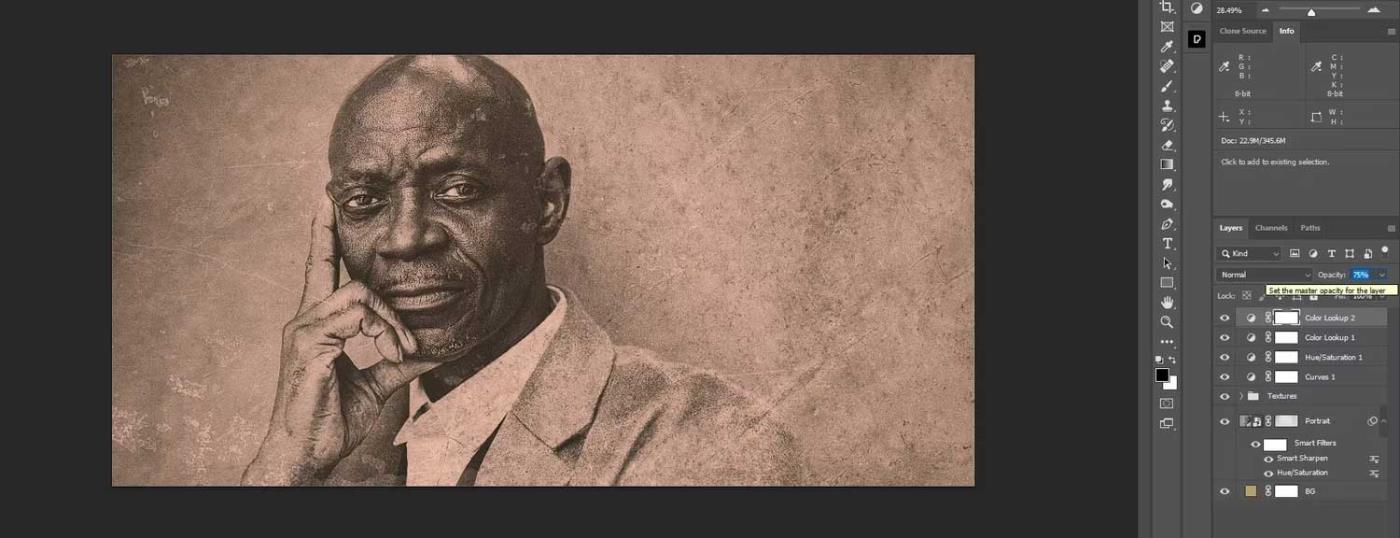
Assurez-vous de sauvegarder et de nommer votre fichier afin de pouvoir réutiliser les modifications que vous avez apportées.
En suivant la méthode ci-dessus, vous pouvez insérer n'importe quelle image dans la pile de calques et celle-ci convertit automatiquement l'image en style vintage. Tout ce que vous avez à faire est d'aller sur le calque Portrait et de double-cliquer dessus. Une fois ouvert, collez-y simplement une autre image, supprimez l'ancienne image, puis fermez le fichier et enregistrez.
Voici une autre photo ajoutée au calque Portrait :
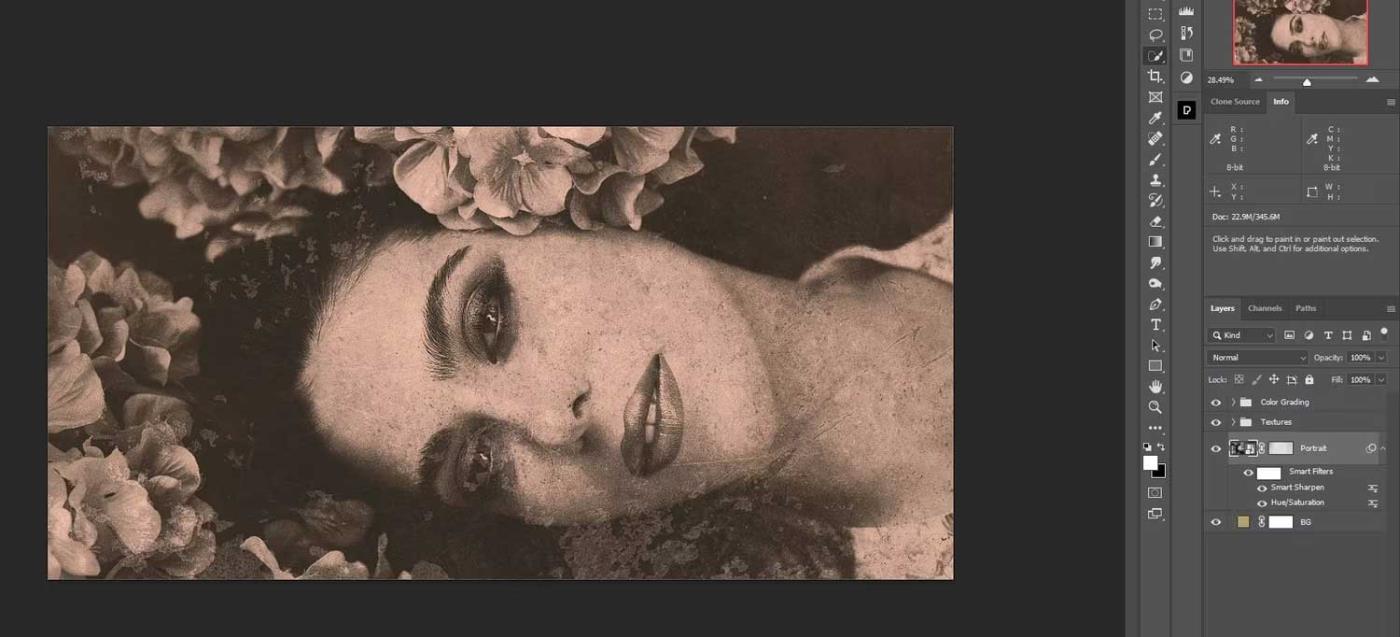
Ci-dessus, vous découvrirez comment créer des effets vintage pour des photos de portrait dans Photoshop . J'espère que l'article vous sera utile.